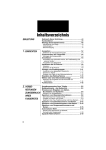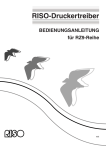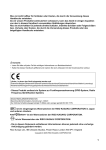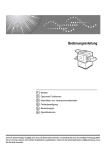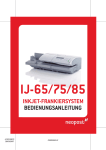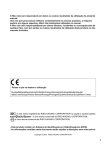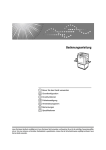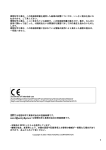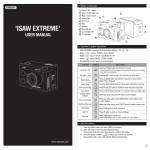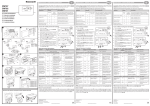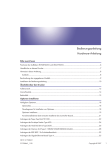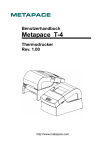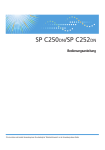Download 2 Drücken Sie die [ ]
Transcript
Riso ist nicht haftbar für Schäden oder Kosten, die durch die Verwendung dieses Handbuchs entstehen.
Da wir unsere Produkte kontinuierlich verbessern, kann das Gerät in einigen Aspekten
von den in diesem Handbuch verwendeten Abbildungen abweichen.
Riso ist nicht haftbar für jedwelche direkte Schäden, indirekte Schäden oder Folgeschäden bzw. Verluste
oder Kosten, die durch die Verwendung dieses Produkts oder des beigefügten Handbuchs entstehen.
Länder, in denen das Gerät eingesetzt werden soll
Österreich/Belgien/Dänemark/Finnland/Frankreich/Deutschland/Griechenland/Island/Irland/Italien/Luxemburg/
Niederlande/Norwegen/Portugal/Spanien/Schweden/Schweiz/Großbritannien
MASCHINENLÄRMINFORMATION
Maschinenlärminformationsverordnung 3. GSGV,18.01. 1991:
Der höchste Schalldruckpegel beträgt 70 dB(A) oder weniger gemäß ISO 7779.
ist ein eingetragenes Warenzeichen der RISO KAGAKU CORPORATION in Japan und anderen Ländern.
ist ein Warenzeichen der RISO KAGAKU CORPORATION.
ist ein Warenzeichen der RISO KAGAKU CORPORATION.
TM
- Dieses Produkt setzt bei den Verbrauchsmaterialien elektronische Etiketten ein (RFIDSystem; Radio Frequency Identification System).
- Die in diesem Dokument enthaltenen Informationen können jeder Zeit ohne vorherige
Ankündigung geändert werden.
Copyright © 2003 RISO KAGAKU CORPORATION
1
INHALT
Herzlichen Glückwunsch zu Ihrem Modell der Serie RISO RZ ........................................... 5
Die Maschine kennenlernen
6
Teile und Komponenten ...................................................................................................... 6
Bedienfelder ........................................................................................................................ 8
Vor dem Gebrauch
12
Sicherheitshinweise - Aufstellung...................................................................................... 12
Aufstellung..........................................................................................................................12
Netzanschluss ....................................................................................................................13
Anschluss an einen Computer (Option)............................................................................. 14
Druckpapier ....................................................................................................................... 15
Format- und Gewichtsbeschränkungen..............................................................................15
Tipps für einen besseren Papiereinzug ..............................................................................16
Lagerbedingungen..............................................................................................................16
Originale ............................................................................................................................ 17
Format- und Gewichtsbeschränkungen..............................................................................17
Maximale Druckbereiche und Ränder ................................................................................18
Materialien, die nicht gedruckt werden dürfen ....................................................................18
Vorbereitungen zum Drucken............................................................................................ 19
Einstellung des Steigtisches ..............................................................................................19
Papier nachlegen oder auswechseln..................................................................................20
Einstellung des Papierauffangtisches.................................................................................21
Standardbetrieb
24
Sicherheitsrichtlinien - Handhabung und Betrieb ............................................................. 24
Betriebsumgebung .............................................................................................................24
Bedienung des Gerätes ......................................................................................................24
Verbrauchsmaterialien........................................................................................................25
Umgang mit der Farbe........................................................................................................25
Standardbearbeitung ......................................................................................................... 26
Standardbetrieb ................................................................................................................. 27
Drucken mit einer Buch- oder Papiervorlage......................................................................27
Drucken von Computer-Daten (optionales Zubehör erforderlich).................................................30
2
INHALT
Einstellung für das Scannen von Originalen
32
Wählen Sie den Bildverarbeitungsmodus [Text, Foto, Duo] .......................................... 32
Scannen von handgeschriebenen Originalen [Stift] (für RZ2XX nicht verfügbar) ............. 33
Verarbeitung von Fotos mit Punktraster [Punktverarbeitung] (für RZ2XX nicht verfügbar) .......... 34
Vergrößern und Verkleinern von Originalen [Vergrößerung/Verkleinerung]...................... 35
Vergrößern und Verkleinern anhand von Standardmaßstäben [Standard] .......................35
Vergrößern und Verkleinern mit der Zoom-Funktion [Zoom] (für RZ2XX nicht verfügbar) .....................36
Scannen von Originalen mit blassem oder dunklem Inhalt [Scankontrast-Einstellung] .......... 37
Verarbeiten von gebundenen Dokumenten [Buchschattenbearbeitung] .......................... 38
Drucken von Originalen nebeneinander [2-IN-1-Druck] ................................................... 39
Einzel-Original-Druck und Zwei-Original-Druck ..................................................................39
Beschränkungen beim 2-IN-1-Druck ..................................................................................40
Vorgehensweise .................................................................................................................41
Schnelldrucken [Auto-Druck] ............................................................................................ 43
Farbe sparen [Farbe sparen] ............................................................................................ 44
Druckeinstellungen
46
Erstellen von Testdrucken [Test] ....................................................................................... 46
Einstellung der Intensität [Intensitäts-Einstellung] (für RZ2XX nicht verfügbar) ................ 47
Einstellung der Druckposition [Einstellung der Druckposition] ......................................... 48
Einstellen der vertikalen Position .......................................................................................48
Einstellung der horizontalen Position .................................................................................48
Ändern der Druckgeschwindigkeit [Einstellung der Druckgeschwindigkeit] ..................... 50
Weitere Ausstattungsmerkmale
52
Automatisches Sortieren in Gruppen [Programmierter Druck] ......................................... 52
Farbverreibungaktion [Farbverreibung] ............................................................................. 55
Schutz vertraulicher Dokumente [Vertraulich-Modus] ....................................................... 56
Drucken mit einem angeschlossenen Drucker (Option) (für RZ2XX nicht verfügbar) ....... 57
Benutzerdefinierte Einstellung der Grundeinstellungen [Benutzereinstellungsmodus] .... 59
Änderungsverfahren ...........................................................................................................63
IP-Adresse Einstellung (für RZ2XX nicht verfügbar) ..........................................................65
Einstellung der Druckauflage, die nur mit diesem RISO RZ gedruckt wird (für RZ2XX nicht verfügbar) .............67
3
INHALT
Austauschen und Entsorgen von Verbrauchsmaterialien
68
Austauschen der Farbkartusche........................................................................................ 68
Austauschen der Masterrolle............................................................................................. 70
Leeren des Masterauffangbehälters.................................................................................. 73
Entsorgung leerer Verbrauchsmaterialien ......................................................................... 74
Auswechseln der Trommel ................................................................................................ 75
Reinigung
78
Sicherheitshinweise - Reinigung ....................................................................................... 78
Reinigung .......................................................................................................................... 79
Thermokopf ........................................................................................................................79
Vorlagenglas und Abdeckplatte ..........................................................................................79
Druckwalze .........................................................................................................................80
Äußeres des Druckers ........................................................................................................80
Scannerglas und Weißabgleich der ADF-Einheit (Option) .................................................81
Fehlersuche
82
Prüfungs- & Fehleranzeige................................................................................................ 82
Überprüfen Sie die Püfungs- & Fehleranzeige ...................................................................82
Tipps zur Fehlersuche ....................................................................................................... 92
Anhang
100
Sonderzubehör ................................................................................................................ 100
Technische Daten............................................................................................................ 101
Liste der Funktionen ........................................................................................................ 105
Index................................................................................................................................ 106
4
Herzlichen Glückwunsch zu Ihrem
Modell der Serie RISO RZ
Danke für Ihren Kauf dieses benutzerfreundlichen Druckers - saubere Ausdrucke sind jetzt nur einen Tastendruck
weit entfernt! Neben den vielen nützlichen Funktionen als Drucker bietet dieses Gerät Ihnen eine Vielzahl benutzerfreundlicher Leistungsmerkmale, wie beispielsweise die Anzeige der Fortschrittspfeile, mit denen der Fortschritt der
Mastererstellungs- und Druckverfahren angezeigt wird, sowie die Auffangtisch-Papierführung, mit der Sie die ausgedruckten Exemplare auf einfache Weise aufnehmen können.
Ein Wort zu dieser Bedienungsanleitung
Dieses Handbuch enthält umfassende Anweisungen zur Bedienung und Wartung des Geräts.
Um die Anwendung des Geräts zu optimieren, sollten alle Anwender die vorliegende Bedienungsanleitung sorgfältig lesen und
die darin enthaltenen Anweisungen befolgen. Dieses Handbuch umfasst als Referenz zudem einen Leitfaden zur Fehlersuche.
Informationen zu den Angaben in einem erklärenden Hinweis
4
5
3
1
4
2
1) Bedienfeldtaste
4) Sicherheitshinweis
Ein Piktogramm in einem Satz gibt eine Taste am
jeweiligen Bedienfeld an.
2) Querverweis-Anmerkung (
)
Die Sicherheitshinweise sind unter folgenden
Symbolen beschrieben:
AWARNUNG:
BVorsicht:
Gibt eine Referenzseite an.
3) Empfehlungen
Wichtig!: Bietet Informationen, die besonders
beachtet werden sollten sowie Informationen zu
einer eingeschränkten Leistung.
Hinweis: Bietet nützliche Informationen.
Tipp: Bietet zusätzliche Hinweise zu einer komfortableren Bedienung des Geräts.
Informationen und Abbildungen in diesem Handbuch
Merken Sie sich Folgendes zu den Informationen und Abbildungen in diesem Handbuch.
• Einige in diesem Handbuch beschriebenen Funktionen werden nur vom Modell RZ3XX unterstützt; sie sind am
Modell RZ2XX nicht verfügbar.
• Für die Abbildungen des Geräts und der Bedienfelder wurden die des Modells RZ370 verwendet.
Herzlichen Glückwunsch zu Ihrem Modell der Serie RISO RZ
5
Die Maschine kennenlernen
Teile und Komponenten
6
Teile und Komponenten
Die Maschine kennenlernen
1) Abdeckplatte
2) Zusatzbedienfeld ()S.10)
3) Vorlagenglas ()S.79)
Legen Sie ein Originaldokument mit der Schriftseite nach unten ein.
4) Hauptanzeige ()S.82)
5) Hauptbedienfeld ()S.8)
6) Masterauffangbehälter ()S.73)
Fängt abgelegte Master auf.
7) Einstellungshebel des Einzugsdrucks ()S.19)
Stellt den Papiereinzugsdruck gemäß dem verwendeten Papier ein.
8) Steigtisch-Senkungstaste ()S.20)
Senkt den Steigtisch zum Auswechseln oder
Nachlegen von Papier.
9) Steigtisch ()S.19)
10) Steigtisch-Papierführung ()S.19)
Hält das Papier und richtet es aus.
Schieben Sie sie in die richtige Position an den
Papierrändern.
11) Fixier-Hebel der SteigtischPapierführungen ()S.19)
Fixiert die Steigtisch-Papierführungen.
12) Horizontales Druckpositions-Einstellrad ()S.48)
Verschiebt die Druckposition nach links oder
rechts.
13) ADF-Originalstopp (Sonderzubehör)
Stoppt von der ADF-Einheit (automatischer Dokumenteneinzug) gescannte Originale.
14) ADF-Original-Auffangtisch (Sonderzubehör)
15) ADF-Original-Entriegelungstaste (Sonderzubehör)
Drücken Sie diese, um die in die ADF-Einheit eingeführten Originale bei einem Papierstau freizugeben oder wenn die Neuausrichtung der Originale
erforderlich wird.
16) ADF-Originalführung (Sonderzubehör)
Hält und führt Originale in die ADF-Einheit.
Schieben Sie sie in die richtige Position an den
Papierrändern.
17) ADF-Weißabgleich (Sonderzubehör)
18) ADF-Original-Freigaberad (Sonderzubehör)
Verwenden Sie dieses, um die in die ADF-Einheit
eingeführten Originale bei einem Papierstau freizugeben oder wenn die Neuausrichtung der Originale erforderlich wird.
20) Frontklappe
21) Farbkartuschendeckel-Halter ()S.68)
22) Masterherstellungseinheit ()S.70)
23) Abdeckung der Masterherstellungseinheit ()S.70)
24) Masterführungslasche ()S.70)
25) Masterrolle ()S.70)
26) Masterrollenhalter ()S.70)
27) Farbkartusche ()S.68)
28) Trommelgriff ()S.75)
29) Trommel ()S.75)
30) Zählwerk
Zählt die Anzahl der Exemplare (Gesamtdruckzählwerk) und die Anzahl der hergestellten Master.
31) Trommelfreigabetaste ()S.75)
Entriegelt die Trommel zur Entnahme.
32) Griff der Masterherstellungseinheit
()S.70)
33) Freigabetaste der
Masterherstellungseinheit ()S.70)
Entriegelt die Masterherstellungseinheit zur Entnahme.
34) Stabilisator
35) Hauptnetzschalter
36) Einstellrad für die Papierauslaufführungen
(für RZ2XX nicht verfügbar) ()S.21)
Stellen Sie das Rad gemäß der Papierqualität und
des Papierformats so ein, dass der Ausdruck korrekt ausgerichtet ist.
37) Papierführungslamellen
(für RZ2XX nicht verfügbar) ()S.21)
Drücken Sie diesen Knopf, um die Papierführungslamellen zu öffnen und ein Ausrichten des Druckpapiers zu ermöglichen.
38) Auffangtisch-Papierführung ()S.21)
Richtet das bedruckte Papier genau aus.
Stellen Sie die Führung auf die Breite des zu
bedruckenden Papiers ein.
39) Papierstopp ()S.21)
Stoppt das gedruckte und an den Papierauffangtisch ausgegebene Papier.
Stellen Sie die Führung auf die Länge des zu
bedruckenden Papiers ein.
40) Papierauffangtisch ()S.21)
19) ADF-Scannerglas (für RZ3XX, Sonderzubehör)
Teile und Komponenten
7
Die Maschine kennenlernen
Bedienfelder
Hauptbedienfeld
1) Prüfungs- & Fehleranzeige ()S.82)
10) Intensitäts-Einstelltasten/Anzeige
(für RZ2XX nicht verfügbar) ()S.47)
Zeigt die Fehlerposition und den Fehlerstatus an.
Wählen Sie die Intensität aus fünf Stufen.
Die Anzeige über den Tasten zeigt die aktuelle
Intensitätsstufe an.
2)
-Anzeige
3) Druckauflage-Anzeige
(Anzeige der Fehlernummer)
Zeigt die Anzahl der gedruckten Exemplare, die für
die einzelnen Einstellungen eingegebenen nummerischen Werte sowie die Fehlernummern an.
11) Einstelltasten für die vertikale
Druckposition/Anzeige ()S.48)
Stellen Sie nach dem Herstellen eines Masters die
Druckposition in vertikaler Richtung (innerhalb von
±15 mm) ein.
Die Anzeige über den Tasten zeigt den Versatz
von der Mitte.
Sie löschen den Versatz, indem Sie auf die
drücken.
4) Masterherstellungstaste
Macht den Drucker bereit für die Herstellung von Mastern.
5) Fortschrittspfeile
Zeigt den Fortschritt der Masterherstellung und
des Druckvorgangs an.
Wenn die Herstellung des Masters beendet ist, leuchten alle Anzeigen über der Masterherstellungstaste auf.
Wenn der Druckvorgang abgeschlossen ist, leuchten alle Anzeigen über der Drucktaste auf.
6) Drucktaste
Macht den Drucker bereit für den Druckvorgang.
7) Bereitschaftstaste
Versetzt den Drucker vom Energiesparmodus in
den Bereitschaftszustand.
8) Auto-Druck-Taste/Anzeige ()S.43)
Hiermit gelangen Sie in den Nonstop-Betrieb, angefangen bei Masterherstellung bis hin zum Ausdrucken.
Wenn die Taste aktiviert ist, leuchtet die Anzeige
neben der Taste auf.
9) Druckgeschwindigkeit-Einstelltasten/Anzeige
()S.50)
Wählen Sie die Druckgeschwindigkeit aus fünf Stufen.
Die Anzeige über den Tasten zeigt die aktuelle
Geschwindigkeitsstufe an.
8
Bedienfelder
12)
Taste
Verwenden Sie diese, wenn Sie mit einem optionalen verbundenen Drucker drucken.
13) Druckauflage-Tasten (Tasten 0 bis 9)
Verwenden Sie die Tasten, um die Druckauflage
oder andere nummerische Werte einzugeben.
14) C-Taste
Löscht die eingegebenen nummerischen Werte
oder setzt das Zählwerk zurück auf Null.
15) P-Taste/Anzeige ()S.52)
Ermöglicht dem Drucker, Exemplare gemäß den
Angaben zu drucken und zu gruppieren (programmierter Druck).
Wenn die Taste aktiviert ist, leuchtet die Anzeige
über der Taste auf.
Die Maschine kennenlernen
16) +Taste
Verwenden Sie diese Taste zur Einrichtung des
programmierten Drucks oder zur Änderung der
Grundeinstellungen.
17) ×Taste
Verwenden Sie diese Taste zur Einrichtung des
programmierten Drucks.
18) Start-Taste
Startet die Masterherstellung oder den Druckvorgang oder aktiviert bestimmte, festgelegte Funktionen.
Die Taste leuchtet nur auf, wenn sie aktiviert ist.
19) Test-Taste ()S.46)
Verwenden Sie diese Taste, wenn Sie die Druckergebnisse überprüfen wollen, z.B. nach dem Einstellen der Druckposition.
Hiermit können Sie Testexemplare drucken, ohne
dass hierdurch der Wert in der DruckauflageAnzeige verändert wird.
20) Reset-Taste (Zurücksetzen)
Hierdurch werden alle Einstellungen auf die
Grundeinstellungen zurückgesetzt.
21) Stopp-Taste
Stoppt den aktuellen Vorgang.
Bedienfelder
9
Die Maschine kennenlernen
Zusatzbedienfeld
1) Anzeige Freier Abbildungsmaßstab
(für RZ2XX nicht verfügbar) ()S.36)
Zeigt das mithilfe der Zoomfunktion festgelegte
Verhältnis zwischen Vergrößerung/Verkleinerung.
2) Abbildungsmaßstab-Wahltaste ()S.35)
Drücken Sie bei der Auswahl aus den Standard-Abbildungsmaßstabsgrößen
/
, um in der Auswahl
weiterzuschalten. Die entsprechende Anzeige leuchtet zur Verdeutlichung der aktuellen Auswahl auf.
Um die Einstellung auf 100% zurückzustellen,
drücken Sie
.
3) Programmierter Maßstab/Zoom-Wahltaste
(für RZ2XX nicht verfügbar) ()S.36)
Ermöglicht Ihnen, den Abbildungsmaßstab in dem
Bereich zwischen 50% und 200% festzulegen.
Nachdem Sie
gedrückt haben, können Sie die
Größe mit den Wahltasten in 1%-Schritten ändern.
Jedes Mal, wenn Sie die Taste drücken, wird die
Funktion ein- bzw. wieder ausgeschaltet.
4) Scankontrast-Einstelltasten/Anzeige ()S.37)
Wählen Sie aus fünf Scankontraststufen.
Die Anzeige über den Tasten zeigt die aktuelle
Scankontraststufe an.
5) Auto-Scankontrast-Einstelltaste/Anzeige
(für RZ2XX nicht verfügbar) ()S.37)
Wählt automatisch den optimalen Scankontrast für
das aktuelle Original.
Jedes Mal, wenn Sie die Taste drücken, wird die
Funktion ein- bzw. wieder ausgeschaltet.
Wenn die Taste aktiviert ist, leuchtet die Anzeige
über der Taste auf.
6) Farbspartaste/Anzeige ()S.44)
Hierdurch spart der Drucker Farbe.
Jedes Mal, wenn Sie die Taste drücken, wird die
Funktion ein- bzw. wieder ausgeschaltet.
Wenn die Taste aktiviert ist, leuchtet die Anzeige
über der Taste auf.
10
Bedienfelder
7) Original-Wahltaste/Anzeige ()S.32)
Jedes Mal, wenn Sie die Taste drücken, wird der
Original-Modus geändert.
Wenn der Textmodus ausgewählt wird, leuchtet
auf. Wenn der Fotomodus ausgewählt wird,
leuchtet
auf. Wenn der Duo(text/Foto)modus ausgewählt wird, leuchten sowohl
als auch
auf.
8) Stift-Taste/Anzeige
(für RZ2XX nicht verfügbar) ()S.33)
Wählen Sie diese Option für ein handgeschriebenes Original.
Jedes Mal, wenn Sie die Taste drücken, wird die
Funktion ein- bzw. wieder ausgeschaltet.
Wenn die Taste aktiviert ist, leuchtet die Anzeige
über der Taste auf.
9) Punktraster-Wahltaste/Anzeige
(für RZ2XX nicht verfügbar) ()S.34)
Stellt beim Drucken den Halbtonraster ein.
Jedes Mal, wenn Sie die Taste drücken, wird die
Auswahl zwischen
(GROB) →
(FEIN) →
und Kein Punktraster umgeschaltet. Die entsprechende Anzeige leuchtet je nach Auswahl auf.
10) 2-IN-1-Taste/Anzeige ()S.39)
Ermöglicht den Nebeneinanderdruck auf einem Blatt.
Jedes Mal, wenn Sie die Taste drücken, wird die
Funktion ein- bzw. wieder ausgeschaltet.
Wenn die Taste aktiviert ist, leuchtet die Anzeige
über der Taste auf.
11) Buch-Taste/Anzeige ()S.38)
Verwenden Sie diese Taste, wenn Sie ein Magazin
oder ein Buch als Druckoriginal verwenden.
Jedes Mal, wenn Sie die Taste drücken, wird die
Funktion ein- bzw. wieder ausgeschaltet.
Wenn die Taste aktiviert ist, leuchtet die Anzeige
über der Taste auf.
Die Maschine kennenlernen
12) Interface-Taste/Anzeige ()S.30)
Bei Anschluss an einen Computer (optionales
Zubehör erforderlich) wird mit dieser Taste zwischen der Option Verbindung und Trennung der
Verbindung umgeschaltet.
Wenn die Verbindung steht, leuchtet die Anzeige
über der Taste auf.
13) Benutzereinstellungs-Taste/Anzeige
()S.59)
Verwenden Sie diese Taste zum Ändern der
Grundeinstellungen.
Wenn die Taste aktiviert ist, leuchtet die Anzeige
über der Taste auf.
14) Farbverreibungs-Taste/Anzeige ()S.55)
Wird zur Farbverreibung eingerichtet.
Jedes Mal, wenn Sie die Taste drücken, wird die
Funktion ein- bzw. wieder ausgeschaltet.
Wenn die Taste aktiviert ist, leuchtet die Anzeige
über der Taste auf.
15) Vertraulich-Taste/Anzeige ()S.56)
Verhindert, dass vertrauliche Dokumente kopiert werden.
Jedes Mal, wenn Sie die Taste drücken, wird die
Funktion ein- bzw. wieder ausgeschaltet.
Wenn die Taste aktiviert ist, leuchtet die Anzeige
über der Taste auf.
Wichtig!:
• Für 1) bis 11): Die Tasten müssen betätigt werden, bevor mit der Masterherstellung begonnen wird; ansonsten
werden diese Einstellungen deaktiviert.
Bedienfelder
11
Vor dem Gebrauch
Sicherheitshinweise - Aufstellung
Dieser Abschnitt enthält Vorsichtsmaßregeln, die beim Aufstellen des Geräts zu beachten sind. Lesen Sie diesen
Abschnitt bitte durch, bevor Sie Ihr Gerät aufstellen.
Hinweis:
• Ihr Vertragshändler wird Ihnen zum Zeitpunkt der Auslieferung bei der Wahl eines geeigneten Aufstellplatzes für
das Gerät behilflich sein.
Aufstellung
AWARNUNG:
• Stellen Sie das Gerät auf einen speziellen Unterschrank für dieses Modell oder auf eine ebene und stabile Unterlage
(max. zulässige Abweichung 10 mm). Durch ein Um-oder Herunterfallen des Geräts können Verletzungen verursacht
werden.
• Stellen Sie das Gerät an einem gut zu belüftenden Ort auf. Andernfalls kann es zu schweren gesundheitlichen Problemen kommen.
BVorsicht:
• Stellen Sie das Gerät in der Nähe einer Netzsteckdose auf, sodass kein Verlängerungskabel zwischen Gerät und
Netzsteckdose benötigt wird. Falls sich der Gebrauch eines Verlängerungskabels nicht vermeiden lässt, darf dieses nicht länger als 5 m sein.
• Lassen Sie wenigstens 10 cm Abstand hinter dem Gerät, sodass Sie den Gerätestecker bei technischen Problemen leicht aus dem Gerät bzw. der Netzsteckdose ziehen können.
• Das Gerät vor Staub und Feuchtigkeit schützen. Andernfalls kann ein Brand oder elektrischer Schlag verursacht
werden.
Wichtig!:
• Stellen Sie das Gerät nicht an einer der folgenden Stellen auf: Eine Nichtbeachtung dieser Vorsichtsmaßregel
kann zu Maschinenversagen führen.
– Orte, die der direkten Sonneneinstrahlung ausgesetzt sind, wie beispielsweise in Fensternähe (alle Fenster,
durch die das Gerät direkter Sonneneinstrahlung ausgesetzt ist, mit Vorhängen abhängen)
– Stellen, die plötzlichen Temperaturänderungen ausgesetzt sind
– Extrem warme und feuchte sowie kalte und trockene Stellen
– Stellen in der Nähe von Wärmequellen
– Stellen, die direkter Kalt-/Warmluft bzw. direkter Wärmestrahlung ausgesetzt sind
12
Sicherheitshinweise - Aufstellung
Vor dem Gebrauch
Netzanschluss
AWARNUNG:
• Die Netzsteckdose bzw. das Verlängerungskabel darf nicht überlastet werden. Stellen Sie auch keine schweren
Gegenstände auf das Netzkabel und verziehen bzw. verbiegen Sie es nicht, da es sonst beschädigt werden kann.
Andernfalls können Feuer oder ein elektrischer Schlag die Folge sein.
• Zum Abziehen des Netzkabel fassen Sie stets am Kabelstecker, nicht am Kabel selbst an. Andernfalls kann das
Netzkabel beschädigt werden, was zu Feuer oder einem elektrischen Schlag führen kann.
• Das Netzkabel darf nicht mit nassen Händen angefasst werden. Andernfalls kann ein elektrischer Schlag die Folge sein.
BVorsicht:
• Ziehen Sie den Netzkabelstecker mindestens einmal pro Jahr aus der Netzsteckdose ab, und reinigen Sie die Steckerstifte sowie deren Umgebung. Staub, der sich in diesen Bereichen ansammelt, kann zu einem Ausbruch von Feuer führen.
Wichtig!:
• Vergewissern Sie sich, dass das Netzkabel und der Netzstecker korrekt angeschlossen sind. Schließen Sie das
Netzkabel sicher an einer Netzsteckdose in der Nähe an.
• Vor Anschließen oder Abtrennen eines Kabels muss der Netzschalter unbedingt ausgeschaltet werden.
Sicherheitshinweise - Aufstellung
13
Vor dem Gebrauch
Anschluss an einen Computer (Option)
Wenn ein optionales Interface Board (Controller RISORINC3N) installiert ist, können Sie Daten direkt von einem
angeschlossenen Computer an das Gerät senden, wie ein Original zum Drucken. Da zur Masterherstellung digitale
Daten verwendet werden, ist die Qualität der Ausdrucke hervorragend.
Wichtig!:
• Bevor Sie die Anschlüsse vornehmen schalten Sie das Gerät und den Computer aus.
• Die höchstzulässige Spannung für einen Paralleleingang bzw. Parallelausgang beträgt 5 V.
Anschlussmethode
14
Erforderliches
Sonderzubehör:
Kabel
Eine 1-zu-1-Verbindung
mit einem Windows-PC
Controller RISORINC3N
Paralleles Druckerkabel
IEEE1284-konform
Eine 1-zu-1-Verbindung
mit einem Macintosh
(ein Windows-PC ist
ebenfalls möglich)
Controller RISORINC3N
RISORINC-NET
Ethernetkabel (gekreuzt)
Geschirmtes Kabel, das
10BASE-T oder 100BASETX unterstützt
Netzwerkanschlüsse
Controller RISORINC3N
RISORINC-NET
Ethernetkabel (gerade)
Anschluss an einen Computer (Option)
Vor dem Gebrauch
Druckpapier
Format- und Gewichtsbeschränkungen
Die nachfolgende Tabelle zeigt die technischen Daten zum verwendbaren Druckpapier:
Modell
RZ370/RZ300
RZ230/RZ200
Verwendbares Druckpapier
Format
Gewicht
100 mm × 148 mm bis
297 mm × 432 mm
46g/m2 bis 210g/m2
46g/m2 bis 157g/m2
Wichtig!:
• Selbst bei der Verwendung von Papier, dessen Format und Gewicht vom Gerät unterstützt wird, kann es möglicherweise
das Gerät aufgrund von Faktoren, wie beispielsweise Papierqualität, Umgebungs- und Lagerbedingungen nicht störungsfrei durchlaufen. Beachten Sie dies bei der Verwendung des Gerätes. Weitere Informationen erhalten Sie bei Ihrem
Fachhändler.
Verwenden Sie die folgenden Papierarten nicht, da dies zu Papierstaus und Fehleinzügen führen kann:
•
•
•
•
•
Besonders dünnes Papier (weniger als 46 g/m2)
Besonders dickes oder schweres Papier (mehr als 210 g/m2 für die RZ3-Serie oder mehr als 157 g/m2 für die RZ2-Serie)
Geknicktes, eingerolltes, gefaltetes oder zerrissenes Papier
Chemisch behandeltes oder beschichtetes Papier (wie z.B. Thermo-oder Kohlepapier)
Klebriges oder löcheriges Papier (wie beispielsweise Umschläge und Etiketten)
Hinweis:
• Breitbahn-Papier kann Probleme bei der Papierzufuhr verursachen. Verwenden Sie Schmalbahn-Papier.
• Der maximale Druckbereich ist kleiner als das maximale Papierformat. Die maximalen Druckbereiche sind je nach
Modell verschieden. )S.18
RISO gibt keine Garantie, dass Papier, das nicht den oben genannten technischen Daten entspricht, das Gerät problemlos passiert und für den Druckvorgang verwendet werden kann.
Druckpapier
15
Vor dem Gebrauch
Tipps für einen besseren Papiereinzug
Um Papierstaus oder Fehleinzüge zu vermeiden, folgen Sie den nachfolgenden Anweisungen:
• Bei Gebrauch von Standardpapier oder leichtem Papier stellen Sie den Einstellungshebel des Einzugsdrucks auf
“
”. Stellen Sie dann das Einstellrad für die Papierauslaufführungen (für RZ2XX nicht verfügbar) auf das jeweilige Papierformat ein und öffnen Sie alle vier Papierführungslamellen (für RZ2XX nicht verfügbar). Stellen Sie für
das Modell RZ2XX die Drahtbügel ein. )S.19
• Bei Gebrauch von dickerem Papier (wie beispielsweise Karton) stellen Sie den Einstellungshebel des Einzugsdrucks und
das Einstellrad für die Papierauslaufführungen auf “
” und öffnen die beiden inneren Papierführungslamellen. )S.19
• Bei Gebrauch von glattem Papier stellen Sie den Einstellungshebel des Einzugsdrucks auf “
” ein. )S.19
• Richten Sie die Steigtisch-Papierführungen, die Auffangtisch-Papierführungen und den Papierstopp entsprechend
des Papierformats aus. )S.19
• Verwenden Sie glattes Druckpapier ohne Falten. Lässt sich die Verwendung von eingerolltem Papier nicht vermeiden, legen Sie das Papier so ein, dass der eingerollte Teil nach unten zeigt.
• Wenn der obere Rand auf dem Original zu schmal ist, oder wenn der obere Abschnitt des Originals viel Farbe
erfordert, kann das Papier an der Drucktrommeloberfläche anhaften. Um dieses Problem zu lösen, verschieben
Sie die Druckposition nach unten, um einen breiteren oberen Rand zu erzielen, oder drehen Sie das Original um.
Beginnen Sie dann erneut mit dem Druckvorgang.
Lagerbedingungen
Lagern Sie das Druckpapier auf einer ebenen, trockenen Fläche. Wird das Papier in einem Bereich mit hoher Luftfeuchtigkeit gelagert, kann dies zu Papierstaus und schlechter Druckqualität führen.
Nach dem Auspacken des Druckpapiers bewahren Sie das verbleibende Papier verpackt in einer feuchtigkeitssicheren Box auf. Es empfiehlt sich sehr, Silikagel in die Papieraufbewahrungsbox zu geben.
16
Druckpapier
Vor dem Gebrauch
Originale
Format- und Gewichtsbeschränkungen
Folgende Originale können verwendet werden:
Modell
Gebrauch des Vorlagenglases
Format
RZ370/RZ300
50 mm × 90 mm
bis
297 mm × 432 mm
RZ230/RZ200
50 mm × 90 mm
bis
257 mm × 364 mm
Gewicht
Max. 10kg
Verwendung der ADF-Einheit
(Sonderzubehör)
Format
90 mm × 140 mm
bis
297 mm × 432 mm
90 mm × 140 mm
bis
257 mm × 364 mm
Gewicht
50 g/m2 bis 110 g/m2
• Originale werden bei der Herstellung von Mastern gemäß dem Papierformat auf dem Steigtisch gescannt; auf die gleiche Art werden sie bezüglich der Breite und der Positionen der Steigtisch-Papierführungen entsprechend eingestellt.
Wenn das eingelegte Papier kleiner ist als das Original, wird nicht das gesamte Original gescannt.
Wenn das eingelegte Papier größer ist als das Original, bei Verschmutzungen auf dem Glas oder einem Schatten
auf dem Original, kann dies zu unerwarteten Verschmutzungen im Bereich unterhalb des Originals führen.
• Auf dem Vorlagenglas können auch gebundene Originale platziert werden.
• Sie können mithilfe der optionalen ADF-Einheit (automatischer Dokumenteneinzug) automatisch bis zu 50 Originalbögen zuführen.
Hinweis:
• Zum Drucken der folgenden Originale sollten Sie das Vorlagenglas verwenden:
–
–
–
–
–
–
–
–
–
Geklebte oder abgenutzte Originale
Geknicktes, eingerolltes, gefaltetes oder zerrissenes Papier
Transparente Originale (wie Pauspapier oder Overheadfolien)
Chemisch behandeltes oder beschichtetes Papier (wie Thermo- oder Kohlepapier)
Originale mit Korrekturflüssigkeit oder Klebstoff
Besonders dünne Originale (weniger als 50 g/m2)
Besonders dicke Originale (mehr als 110 g/mg/m/m2)
Dickes Zeichenpapier
Originale mit Heftklammern oder Büroklammern
• Falls ein Original Falten aufweist, gewellt oder zerknittert ist, glätten Sie es ausreichend, so dass es während der
Verarbeitung direkt auf das Vorlagenglas gepreßt werden kann.
• Wurde Korrekturflüssigkeit oder Klebstoff auf einem Original benutzt, so lassen Sie dieses gründlich trocknen,
bevor Sie es auf das Vorlagenglas legen.
• Bei einem Original mit aufgeklebtem dickem Papier kann der Schatten des aufgeklebten Papiers mitgedruckt werden.
Originale
17
Vor dem Gebrauch
Maximale Druckbereiche und Ränder
Die maximalen Druckbereiche sind wie folgt:
Modell
Maximaler Druckbereich
RZ370
291 mm × 413 mm
RZ300
210 mm × 290 mm
RZ230
251 mm × 357 mm
RZ200
210 mm × 290 mm
Verwendbares maximales Druckpapierformat
297 mm × 432 mm
Wichtig!:
• Ungeachtet dessen, in welchem Format die Originale gedruckt werden, die in der Abbildung dargestellten Ränder
sind für die jeweiligen Originale unbedingt einzuhalten. Verkleinern Sie das Original, falls es in diese Ränder eingepasst werden muss. Ist das Original bis zum Rand bedruckt, legen Sie es so ein, dass sich dessen Ende mit
einem Rand von 5 mm wenigstens links vom Vorlagenglas befindet.
Materialien, die nicht gedruckt werden dürfen
Verwenden Sie das Gerät auschließlich gemäß den gesetzlichen Bestimmungen und den bestehenden Urheberrechten (Copyrights), auch dann, wenn Sie Kopien für den persönlichen Gebrauch erstellen. Im Zweifelsfall wenden
Sie sich an die örtlichen Behörden. Seien Sie diskret und handeln Sie mit gesundem Menschenverstand.
18
Originale
Vor dem Gebrauch
Vorbereitungen zum Drucken
Einstellung des Steigtisches
1
Öffnen Sie den Steigtisch.
3
Wählen Sie den Einzugsdruck.
Stellen Sie den Einstellungshebel des Einzugsdrucks gemäß der Papierqualität ein.
2
Legen Sie Papier ein
Legen Sie Papier in Druckrichtung ein und schieben Sie dann die Steigtisch-Papierführungen in
die entsprechende Position, sodass sie korrekt
mit dem Papierrand ausgerichtet sind. Drehen Sie
den rechten und den linken Steigtisch-Papierführungshebel , um die Führungen in der entsprechenden Position einzurasten.
: Für Standardpapier
: Für dickes oder glattes Papier
Hinweis:
• Entfernen Sie vor dem Schließen des Steigtisches
das Papier und schieben Sie die SteigtischPapierführungen bis zum Anschlag nach außen.
: Entriegeln
: Verriegeln
Wichtig!:
• Verwenden Sie kein Papier mit einem falschen
Format und mischen Sie keine Papierformate.
• Richten Sie die Steigtisch-Papierführungen vor
dem Verschieben auf
aus.
Vorbereitungen zum Drucken
19
Vor dem Gebrauch
Papier nachlegen oder auswechseln
Wenn Sie Papier nachlegen oder zum Druckzeitpunkt gegen Papier eines anderen Formats auswechseln wollen,
drücken Sie die Steigtisch-Senkungstaste zum Absenken des Steigtisches.
Durch vorsichtiges Drücken der Taste wird der Steigtisch vorsichtig zum Boden abgesenkt. Wenn Sie die Taste drükken und gedrückt halten, wird der Steigtisch so lange abgesenkt, bis Sie die Taste wieder loslassen.
Wenn der Steigtisch kein Papier mehr enthält oder wenn Sie alles Papier entnehmen, wird er automatisch bis zum
Boden abgesenkt.
Wichtig!:
• Verwenden Sie kein Papier unterschiedlicher Formate.
• Nach dem Austauschen gegen Papier eines anderen Formats stellen Sie die Auffangtisch-Papierführungen
gemäß dem Format des neu eingelegten Druckpapiers neu ein.
20
Vorbereitungen zum Drucken
Vor dem Gebrauch
Einstellung des Papierauffangtisches
1
Öffnen Sie den Papierauffangtisch.
2
Position der Auffangtisch-Papierführungen.
Heben Sie die Führungen an, halten Sie dabei
jeweils den unteren Teil fest. Schieben Sie sie dann
in eine Position, die der Papierbreite entspricht.
3
Heben Sie den Papierstopp an und
schieben Sie ihn dann in eine der
Papierlänge entsprechende Position.
Die weiteren Schritte variieren je nach Modell.
• Für RZ3XX weiter mit Schritt 4.
• Für RZ2XX weiter mit Schritt 6.
4
Stellen Sie die Papierführungslamellen
ein (für RZ2XX nicht verfügbar).
Die Papierausrichtung ist abhängig von dem
Papierformat und der Papierstärke. Stellen Sie
die Papierführungslamellen so ein, dass der Ausdruck korrekt ausgerichtet ist.
z Bei Normalpapier
Drücken Sie auf diesen Knopf zum Öffnen der
vier Papierführungslamellen.
Wichtig!:
• Bei dickem Papier, wie beispielsweise Zeichenkarton, stellen Sie die Auffangtisch-Papierführungen
etwas breiter ein als die tatsächliche Papierbreite.
• Wenn Sie den Tisch mithilfe des Horizontalen
Druckpositions-Einstellrad bewegen, stellen
Sie zudem auch die Auffangtisch-Papierführungen neu ein. Wenn die Führungen nicht korrekt
ausgerichtet sind, kann ein Problem, wie beispielsweise ein Papierstau, auftreten.
Vorbereitungen zum Drucken
21
Vor dem Gebrauch
z Bei normalem Papier mit Bildern auf der
Seite
Drücken Sie diesen Knopf, um die beiden
Papierführungslamellen auf der stärker
bedruckten Seite zu öffnen.
Drücken Sie diesen Knopf, um die beiden
Papierführungslamellen (rechts und links)
näher am Gerät zu öffnen.
Stellen Sie die Papierauslaufführung ein.
(für RZ2XX nicht verfügbar)
Stellen Sie das Einstellrad für die Papierauslaufführungen gemäß dem Papiertyp und -format ein.
z Bei normalem Papier mit dem Format B4
oder größer
Stellen Sie das Format auf
22
Vorbereitungen zum Drucken
Format als B4
Stellen Sie das Format auf
A4 B5 ein.
z Bei dickem Papier
z Bei dickem Papier
5
z Bei normalem Papier mit einem kleineren
A3 B4 ein.
Stellen Sie das Format auf
ein.
Hinweis:
• Schieben Sie zum Schließen des Papierauffangtisches zunächst den Papierstopp zum
Tischrand und falten ihn dann nach innen.
Schieben Sie die Auffangtisch-Papierführungen dann bei geschlossenen Papierführungslamellen nach außen und falten Sie die
Führungen nach innen.
Vor dem Gebrauch
6
Stellen Sie die Drahtbügel ein.
(für RZ3XX nicht verfügbar)
Senken Sie die Drahtbügel auf der Innenseite der
Papierführungen ab.
Hinweis:
• Im Normalfall sollten die Drahtbügel gesenkt
werden. Bei dickem Papier müssen sie hingegen nicht gesenkt werden.
Hinweis:
• Schieben Sie zum Schließen des Papierauffangtisches zunächst den Papierstopp zum
Tischrand und falten ihn dann nach innen.
Heben Sie die Drahtbügel an, schieben Sie die
Auffangtisch-Papierführungen nach außen und
falten Sie die Führungen nach innen. Zuletzt
schließen Sie den Papierauffangtisch.
Vorbereitungen zum Drucken
23
Standardbetrieb
Sicherheitsrichtlinien - Handhabung und Betrieb
Dieser Abschnitt enthält Vorsichtsmaßregeln, die im Umgang mit dem Gerät zu beachten sind. Lesen Sie diesen
Abschnitt vor Gebrauch des Geräts gründlich durch.
Betriebsumgebung
Wichtig!:
• Für den Betrieb des Geräts müssen folgende Umgebungsbedingungen erfüllt sein:
Temperaturbereich: 15°C bis 30°C
Luftfeuchtigkeit: 40% bis 70% (nicht kondensierend)
Bedienung des Gerätes
AWARNUNG:
• Stellen oder legen Sie keine mit Flüssigkeiten gefüllte Behälter oder Metallgegenstände auf das Gerät. Wenn Wasser oder Metallgegenstände in das Gerät eindringen kann es zu einem Ausbruch von Feuer oder einem elektrischen Schlag kommen.
• Durch keine Öffnung in diesem Gerät dürfen Metallgegenstände oder entzündliche Substanzen eingeführt werden
bzw. eindringen. Andernfalls können Feuer oder ein elektrischer Schlag die Folge sein.
• Nehmen Sie die Geräteverkleidungen nicht ab. Durch eine Freilegung der internen Teile kann es zu einem elektrischen Schlag kommen.
• Versuchen Sie nicht, das Gerät selbst zu zerlegen oder zu reparieren. Andernfalls können Feuer oder ein elektrischer Schlag die Folge sein.
• Sollte das Gerät übermäßige Hitze, Rauch oder Gestank abgeben, schalten Sie sofort den Netzschalter aus und
ziehen erst dann das Netzkabel ab. Wenden Sie sich anschließend bitte an lhren Kundendienst. Andernfalls können Feuer oder ein elektrischer Schlag die Folge sein.
• Sollte ein Fremdkörper ins Innere des Geräts gelangen, schalten Sie sofort den Netzschalter aus und ziehen erst
dann das Netzkabel ab. Wenden Sie sich anschließend bitte an lhren Kundendienst. Andernfalls können Feuer
oder ein elektrischer Schlag die Folge sein.
• Stecken Sie während das Gerät in Betrieb ist nie Ihre Hände oder Finger in die Öffnungen des Geräts.
• Halten Sie lockere Kleidung oder lange Haare von den beweglichen Teilen fern, damit Sie sich nicht in der
Maschine verfangen.
• Legen Sie keine schweren Gegenstände auf das Gerät. Derartige Gegenstände könnten herunterfallen und Verletzungen verursachen.
• Bevor Sie das Gerät an einem neuen Platz aufstellen, wenden Sie sich bitte an Ihren Kundendienst.
BVorsicht:
• Während des Betriebs darf weder eine Abdeckung geöffnet, noch der Aufstellplatz des Geräts verändert werden.
• Wird das Gerät voraussichtlich längere Zeit nicht benutzt, ziehen Sie das Netzkabel ab.
• Im Inneren dieses Geräts befinden sich Präzisionsteile und bewegliche Teile. Handhaben Sie dieses Gerät nur auf
die in dieser Anleitung beschriebene Weise.
• Schütteln und stoßen Sie das Gerät nicht.
Wichtig!:
• Im Normalfall darf während des Betriebs weder das Netzkabel abgezogen, noch der Strom ausgeschaltet werden.
• Jede Geräteabdeckung ist sachte zu öffnen und zu schließen.
24
Sicherheitsrichtlinien - Handhabung und Betrieb
Standardbetrieb
Verbrauchsmaterialien
Wichtig!:
• Für die Farbkartusche und Masterrolle wird die Verwendung der von RISO angegebenen Produkte empfohlen.
• Bewahren Sie Verbrauchsmaterialien, wie die Masterrolle, in einer angemessenen Umgebung auf.
Bewahren Sie Verbrauchsmaterialien nicht an folgenden Orten auf:
– Orte, die der direkten Sonneneinstrahlung ausgesetzt sind oder sehr helle Orte in Fensternähe
(wenn es keine andere Möglichkeit gibt, ziehen Sie einen Vorhang vor das Fenster).
– Stellen, die plötzlichen Temperaturänderungen ausgesetzt sind
– Extrem warme und feuchte sowie extrem kalte und trockene Stellen
Umgang mit der Farbe
BVorsicht:
• Wenn Farbe in Ihre Augen gelangt, sofort mit viel Wasser ausspülen. Wenn die Reizung bestehen bleibt, suchen
Sie einen Arzt auf.
• Wenn Farbe auf Ihre Haut gelangt, waschen Sie sie mit Seife ab.
• Während des Druckens muss auf ausreichende Lüftung geachtet werden.
• Fühlen Sie sich während der Anwendung nicht gut, konsultieren Sie einen Arzt.
• Verwenden Sie die Farbe nur für den Druck.
• Bewahren Sie die Farbe für Kinder unzugänglich auf.
Sicherheitsrichtlinien - Handhabung und Betrieb
25
Standardbetrieb
Standardbearbeitung
Das Gerät bietet zwei grundlegende Betriebsverfahren: die Masterherstellung und das Drucken.
z Drucken mit einer Buch- oder Papiervorlage
Ein auf das Vorlagenglas gelegtes Original wird vom Scanner abgetastet und der erzeugte Master wird auf die
Trommel gespannt.
Anschließend wird ein Testdruck erstellt. Nach der Kontrolle des Druckergebnisses geben Sie die Anzahl der
Druckexemplare ein und starten den Druckvorgang.
z Drucken von Computer-Daten
Die von einem Computer gesendeten Daten werden in Bilder umgewandelt und der erzeugte Master wird auf die
Trommel gespannt.
Sie können Anweisungen für das Drucken vom Computer (mithilfe des Druckertreibers) senden.
Wichtig!:
• Für den Anschluss an einen Computer sind einige optionale erhältliche Zubehörsätze erforderlich.
)S.14
26
Standardbearbeitung
Standardbetrieb
Standardbetrieb
Drucken mit einer Buch- oder Papiervorlage
1
Stellen Sie zum Einschalten des
Geräts den Hauptnetzschalter in die
Position
(EIN).
Der Hauptnetzschalter befindet sich auf der unteren rechten Seite der Maschine.
: Eingeschaltet
: Ausgeschaltet
Wichtig!:
• Wenn sich das Gerät im Energiesparmodus
befindet, leuchtet die
-Taste auf. Drücken
Sie die -Taste, um das Gerät in den Bereitschaftszustand zu versetzen.
Hinweis:
• Wenn Daten von einem Computer empfangen
werden, während sich das Gerät in Betrieb
befindet, kann diesen Daten eine höhere Priorität für die Masterherstellung eingeräumt werden. Sie geben einem auf dem Gerät
platzierten Original eine höhere Priorität, indem
Sie die
-Taste drücken und somit die entsprechende Anzeige erlischt.
2
3
Legen Sie ein Original auf bzw. ein.
z Bei Auflegen auf das Vorlagenglas
Öffnen Sie die Abdeckplatte und legen Sie das
Original mit der Schriftseite nach unten ein.
Richten Sie die Mitte des Originals mit dem
Zeichen links vom Vorlagenglas aus.
Nach dem Auflegen des Originals schließen
Sie die Abdeckplatte langsam.
Hinweis:
• Wenn Sie das Original aufgelegt haben, wird
die Masterherstellung automatisch gestartet; die Masterherstellungs-Anzeige am
Bedienfeld leuchtet auf. Wenn die Anzeige
nicht aufleuchtet, drücken Sie die
-Taste.
z Bei Einlegen in die ADF-Einheit
(automatischer Dokumenteneinzug)
(Sonderzubehör)
Legen Sie die Originale mit der Schriftseite
nach unten ein. Stellen Sie dann die ADF-Originalführungen auf die Breite der Originale ein.
Überprüfen Sie die Anzeige.
Überprüfen Sie, dass kein Bereich der Prüfungs& Fehleranzeige aufleuchtet oder blinkt.
)S.82
Hinweis:
• Wenn die
-Anzeige leuchtet, wurde die
Farbverreibung gerade vor der Masterherstellung aktiviert.
)S.55
Wichtig!:
• Das Format des in die ADF-Einheit eingelegten Originals muss wenigstens 90 mm ×
140 mm betragen. Bei kleineren Originalen
verwenden Sie das Vorlagenglas.
Standardbetrieb
27
Standardbetrieb
Hinweis:
• In die ADF-Einheit können Sie bis zu ca. 50
Blatt Originale einlegen.
• Im Modus Benutzereinstellung können Sie das
Halb-Auto-Verfahren aktivieren (wählen Sie
EIN/ON). Die nächste Masterherstellung wird
dann automatisch gestartet und das Gerät
stoppt, wenn die ADF-Einheit die Originale enthält.
)S.59
4
6
Drücken Sie die
-Taste.
Das Original wird gescannt und ein Master wird hergestellt.
Nachdem ein Master hergestellt ist, wird ein Testexemplar gedruckt.
Überprüfen Sie das Ergebnis des Testdrucks, z.B.
die Druckposition und die Intensität.
Nehmen Sie die erforderlichen Einstellungen vor.
Nehmen Sie die jeweiligen Einstellungen, einschließlich der Wahl des Bildverarbeitungsmodus, vor.
)S.32∼S.44
5
Geben Sie die Druckauflage mithilfe
der Druckauflage-Tasten ein.
Die eingegebene Zahl wird in der DruckauflageAnzeige angegeben.
Hinweis:
• Sie können die Einstellungen der Druckposition
und der Intensität ändern. Drücken Sie nach dem
Vornehmen von Änderungen
und überprüfen
Sie dann das Ergebnis des Testexemplars.
)S.46∼S.50
7
Drücken Sie die
-Taste erneut.
Die eingegebene Auflage der Abzüge wird gedruckt.
Hinweis:
• Wenn Sie eine falsche Zahl eingegeben haben,
drücken Sie die [C]-Taste und geben Sie die
korrekte Zahl ein.
• Wenn “L” links in der Druckauflage-Anzeige
erscheint, werden die Ausdrucke von einem angeschlossenen Drucker (Sonderzubehör) ausgegeben.
Fahren Sie mit Schritt 7 fort.
)S.57
• Um mit dem Gerät einen Master herzustellen,
wenn “L” angezeigt wird, drücken Sie die [C]Taste, um die Druckauflage-Anzeige auf Null
zurückzusetzen. Dann drücken Sie die
Taste. Die Masterherstellung wird gestartet.
Überprüfen Sie das Ergebnis des Testexemplars, geben Sie die Druckauflage ein und drükken Sie dann erneut die
-Taste.
28
Standardbetrieb
Hinweis:
• Sie können die Druckgeschwindigkeit mithilfe der
Druckgeschwindigkeit-Einstelltasten ändern.
)S.50
• Wenn der Druckvorgang in der Mitte abgebrochen wird, überprüfen Sie die Anzeige.
)S.82∼S.92
8
Drücken Sie die
-Taste.
Stellen Sie die Einstellungen nach Abschluss des
Druckvorgangs auf die Grundeinstellungen zurück.
Standardbetrieb
9
Entnehmen Sie die Ausdrucke.
Ziehen Sie zum Öffnen an den Auffangtisch-Papierführungen und entnehmen Sie dann das Papier.
Hinweis:
• Beim RZ2XX heben Sie die Drahtbügel an und
ziehen die Führungen auf.
Tipp:
• Je nach Betriebsstatus des Geräts leuchten oder
blinken unterschiedliche Fortschrittspfeilbereiche.
Fortschrittspfeile
1)
2)
3)
4)
Masterherstellungs-Fortschrittspfeil
Masterherstellungs-Stoppleiste
Druck-Fortschrittspfeil
Druck-Stoppleiste
• Pfeil 1 blinkt und zählt um ein Segment hoch:
Die Masterherstellung läuft.
• Pfeil 3 blinkt und zählt um ein Segment hoch:
Der Druckvorgang läuft.
• Die Stoppleiste leuchtet: Zeigt an, dass der Vorgang gestoppt wurde
• 1 und 2 leuchten: Bereit zur Masterherstellung.
• 3 und 4 leuchten: Bereit zum Drucken.
• 1 und 4 leuchten: Im Auto-Druck-Modus
• Das Gerät stoppt und die Pfeilsegmente in der
Mitte blinken: Es wird auf eine Wiederherstellungsanweisung gewartet.
Standardbetrieb
29
Standardbetrieb
Drucken von Computer-Daten
(optionales Zubehör erforderlich)
1
Stellen Sie zum Einschalten des
Geräts den Hauptnetzschalter in die
Position (EIN).
Der Hauptnetzschalter befindet sich auf der unteren rechten Seite der Maschine.
4
Senden Sie die Dokumentendaten
vom Computer.
Während das Gerät Daten empfängt, blinkt die
-Anzeige.
Nachdem alle Daten empfangen wurden, startet
die Masterherstellung.
Wichtig!:
• Sie können die umfangreichen Einstellungen,
einschließlich der Bildverarbeitung, nicht am
Gerät selber vornehmen. Nur der Druckertreiber ermöglicht diese Einstellungen. Nähere
Einzelheiten erfahren Sie im Bedienerhandbuch zum Drucker-Treiber.
: Eingeschaltet
: Ausgeschaltet
Wichtig!:
• Wenn sich das Gerät im Energiesparmodus
befindet, leuchtet die
-Taste auf. Drücken
Sie die -Taste, um das Gerät in den Bereitschaftszustand zu versetzen.
2
Überprüfen Sie, ob die
aufleuchtet.
Anzeige
Wenn die Anzeige nicht aufleuchtet, drücken Sie
die
-Taste.
3
Überprüfen Sie das Papier und die
Trommelfarbe.
Wechseln Sie nach Bedarf das Papier auf dem
Steigtisch aus, um ein anderes Papier zu verwenden oder tauschen Sie die Farbtrommel aus, um
mit einer anderen Farbe zu drucken.
30
Standardbetrieb
Hinweis:
• Sie können den Druckertreiber zudem verwenden, um die Masterherstellung oder den Druckvorgang jeder Zeit zu unterbrechen. Nähere
Einzelheiten erfahren Sie im Bedienerhandbuch zum Drucker-Treiber.
• Durch Überprüfung, welche FortschrittspfeilSegmente leuchten oder blinken, können Sie
feststellen, in welchem Status sich das angehaltene Gerät befindet. )S.29
Wenn das Gerät gestoppt wurde und die Fortschrittsbalken-Segmente blinken, wartet es auf
eine Startanweisung. Drücken Sie die
-Taste,
um den durch die blinkenden Pfeilsegmente
angezeigten Vorgang wiederaufzunehmen.
• Wenn Sie die
-Taste drücken und das Gerät
nach einer Masterherstellung nicht in Betrieb ist
oder wenn Sie das Gerät während des Druckvorgangs anhalten, wird die Seitenzahl der derzeit gedruckten Seite in der DruckauflageAnzeige angezeigt.
Tipp:
Wenn der Computer Dokumentendaten sendet,
empfängt das Gerät diese automatisch und startet
die Masterherstellung. Basierend auf der seit dem
letzten Tastendruck oder seit dem Abschluss des
Druckvorgangs verstrichenen Zeit wird bestimmt,
ob das Gerät in Betrieb ist.
Dieser Zeitraum wird als “Reservierungszeit”
bezeichnet.
Sie können die Grundeinstellungen für den Zeitbedarf im Benutzereinstellungsmodus einstellen.
)S.59
Standardbetrieb
Standardbetrieb
31
Einstellung für das
Scannen von Originalen
Wählen Sie den Bildverarbeitungsmodus
[Text, Foto, Duo]
Zur Herstellung eines qualitativ hochwertigen Masters wählen Sie den jeweiligen Modus, je nachdem, ob die Originale nur Text oder Fotos oder Beides enthalten.
Drücken Sie die -Taste, um den Bildverarbeitungsmodus zu wählen.
Bei jedem Tastendruck, leuchten die Anzeigen in folgender
(Foto)→
(Duo)
Reihenfolge auf:
(Text)→
Die Tabelle gibt die jeweilig geeigneten Originaltypen
für den entsprechenden Modus an.
Modus
32
Hinweis:
• Wählen Sie den Stift-Modus, wenn Sie ein handgeschriebenes oder ein gestempeltes Original als Druckvorlage haben.
)S.33
• Der Benutzereinstellungsmodus ermöglicht Ihnen,
die Grundeinstellungen für den Bildverarbeitungsmodus zu ändern.
)S.59
Originaltyp
Text
Es ist nur Text enthalten,
beispielsweise ein WordTextausdruck, eine Zeitung
Foto
Es sind nur Fotos enthalten
Duo
Wichtig!:
• Bei Auswahl des Fotomodus oder Duo-Modus können Sie beim Drucken Bilder mit Punktraster verarbeiten (Für RZ2XX nicht verfügbar).
)S.34
• Bei ausgewähltem Foto- oder Duo-Modus können
Sie die Option “Auto” nicht als Scankontrast wählen.
Führen Sie eine manuelle Einstellung durch.
)S.37
• Sie können nicht den Bildverarbeitungsmodus und
den Stift-Modus zusammen verwenden.
Es sind sowohl Text als auch
Fotos enthalten
Wählen Sie den Bildverarbeitungsmodus [Text, Foto, Duo]
Einstellung für das Scannen von Originalen
Scannen von handgeschriebenen Originalen
[Stift] (für RZ2XX nicht verfügbar)
Diese Funktion ermöglich einen deutlicheren Druck von Originalen mit blassem Inhalt, wie beispielsweise von handgeschriebenen Originalen.
Drücken Sie die -Taste, um somit die
Anzeige aufleuchten zu lassen.
Wichtig!:
• Sie können nicht den Stift-Modus und den Bildverarbeitungsmodus zusammen verwenden.
• Sie können nicht den Stift-Modus und den Punktraster-Modus zusammen verwenden.
• Stellen Sie die Scankontrast im Stift-Modus manuell
ein. Sie können die Option “Auto” nicht auswählen
(für RZ2XX nicht verfügbar).
)S.37
Hinweis:
• Sie löschen den Stift-Modus, indem Sie erneut die
-Taste drücken, und somit die entsprechende
Anzeige deaktivieren, oder indem Sie einen anderen
Bildverarbeitungsmodus wählen.
Scannen von handgeschriebenen Originalen [Stift] (für RZ2XX nicht verfügbar)
33
Einstellung für das Scannen von Originalen
Verarbeitung von Fotos mit
Punktraster [Punktverarbeitung]
(für RZ2XX nicht verfügbar)
Diese Funktion verarbeitet Foto-Originale mit Punktraster und liefert somit klarere Ausdrucke.
Sie können zwei Punktrastertypen wählen.
Drücken Sie die -Taste, um den Punktrastertyp zu wählen.
Bei jedem Tastendruck, leuchten die Anzeigen in folgender
(FEIN)→ und AUS.
Reihenfolge auf:
(GROB)→
Die Tabelle zeigt die entsprechende Zeilen pro Zoll
(Lpi, line per inch) für den jeweiligen Modus an:
Modus
Entsprechende Lpi
GROB
53
FEIN
106
Wichtig!:
• Sie können nicht den Punktrastermodus und den
Text-Modus zusammen verwenden.
• Sie können nicht den Punktrastermodus und den
Stift-Modus zusammen verwenden.
34
Verarbeitung von Fotos mit Punktraster [Punktverarbeitung] (für RZ2XX nicht verfügbar)
Einstellung für das Scannen von Originalen
Vergrößern und Verkleinern von
Originalen [Vergrößerung/Verkleinerung]
Sie können die Druckgröße der Originale vergrößern oder verkleinern.
Sie legen den Vergrößerungs-/ Verkleinerungsmaßstab durch Auswahl der Standardmaßstäbe fest. Sie können den
Vergrößerungs-/Verkleinerungsmaßstab jedoch auch in Schritten von 1% angeben.
Vergrößern und Verkleinern anhand von Standardmaßstäben
[Standard]
Wählen Sie die Standardmaßstäbe bei der Vergrößerung/Verkleinerung von Originalen im Standardformat oder bei
der Ausweitung der Ränder um das Original herum.
Drücken Sie die / -Tasten, um den Vergrößerungs-/Verkleinerungsmaßstab festzulegen.
Bei jedem Tastendruck leuchtet die Anzeige des ausgewählten Maßstabes auf.
Um die Einstellung auf 100% zurückzustellen, drücken
Sie die
-Taste.
Die Standardvergrößerungs-/Verkleinerungsmaßstäbe variieren je nach Modell.
Überprüfen Sie das Bedienfeld Ihres Geräts.
Vergrößern und Verkleinern von Originalen [Vergrößerung/Verkleinerung]
35
Einstellung für das Scannen von Originalen
Vergrößern und Verkleinern mit der Zoom-Funktion
[Zoom] (für RZ2XX nicht verfügbar)
Legen Sie den Vergrößerungs-/Verkleinerungsmaßstab in Schritten zu 1% auf einen Wert zwischen 50% und 200% fest.
1
Drücken Sie die -Taste, um den
Zoom-Modus auszuwählen.
Der aktuelle Vergrößerungs-/Verkleinerungsmaßstab wird in der Anzeige angegeben.
2
Drücken Sie die / -Tasten, um
den Vergrößerungs-/Verkleinerungsmaßstab zu wählen.
Der ausgewählte Vergrößerungs-/Verkleinerungsmaßstab wird in der Anzeige angegeben.
-Taste: Bei jedem Tastendruck erhöht sich das
Verhältnis um 1%.
-Taste: Bei jedem Tastendruck verringert sich
das Verhältnis um 1%.
Hinweis:
• Um die Einstellung auf 100% zurückzustellen,
drücken Sie die -Taste oder die
-Taste.
36
Vergrößern und Verkleinern von Originalen [Vergrößerung/Verkleinerung]
Einstellung für das Scannen von Originalen
Scannen von Originalen mit
blassem oder dunklem Inhalt
[Scankontrast-Einstellung]
Sie können zudem den Scankontrast gemäß der Text- und Bild-Helligkeit auf Originalen einstellen.
Wenn “Auto” ausgewählt ist, wird der Tonwert der Originale vorab gescannt und der optimale Scankontrast automatisch eingestellt (für RZ2XX nicht verfügbar).
Sie können bei der manuellen Einstellung unter fünf Stufen wählen.
Wählen Sie für Originale mit blassem Text eine hohe Stufe (4 oder 5). Wählen Sie bei farbigen Originalen, wie beispielsweise Zeitschriften, eine niedrige Stufe (1 oder 2).
Drücken Sie die -Taste oder die / Tasten unter
zur Einstellung des
Scankontrastes
-Taste: Bei jedem Tastendruck verringert sich der
Scankontrast
-Taste: Bei jedem Tastendruck erhöht sich der Scankontrast.
: Auto (für RZ2XX nicht verfügbar)
: Heller
: Dunkler
Wichtig!:
• Wenn Sie den Scankontrast eingestellt haben, drukken Sie nach der Herstellung eines neuen Masters
mehrere Testexemplare, um das Druckergebnis zu
überprüfen.
• Sie können “Auto” nur für den Text-Modus wählen.
Sie können “Auto” nicht zusammen mit dem Fotooder Duo-Modus wählen.
Hinweis:
• Der Benutzereinstellungsmodus ermöglicht Ihnen,
die Grundeinstellungen für den Scankontrast zu
ändern.
)S.59
Scannen von Originalen mit blassem oder dunklem Inhalt [Scankontrast-Einstellung]
37
Einstellung für das Scannen von Originalen
Verarbeiten von gebundenen Dokumenten
[Buchschattenbearbeitung]
Mit dieser Funktion wird der Schatten, der durch den Bindungs“rand” beim Drucken von gebundenen Originalen mit
aufgeschlagenen Seiten entsteht, entfernt werden.
Wichtig!:
• Die Grundeinstellungen basieren auf Originalformaten, von denen Master hergestellt werden können, und bei
denen die Schattenbreite gelöscht werden kann.
(Grundeinstellungen: Für Originalformate; Papierformat von Papier, das auf dem Steigtisch platziert wird; für die
zu löschende Schattenbreite, 20 mm)
Im Benutzereinstellungsmodus können Sie die Grundeinstellungen für die Originalformate und die zu löschende
Schattenbreite ändern. )S.59
• Wenn Sie den Benutzereinstellungsmodus verwenden und “Papier” als Originalformat für die Buchschattenbearbeitung gewählt haben, verwenden Sie normgerechtes Papier. Wenn Sie benutzerdefiniertes Papier verwenden,
wird das Löschen der Schatten nicht korrekt durchgeführt.
• Der Bereich außerhalb des festgelegten Originalformats wird nicht gescannt und wird nicht für die Masterherstellung verwendet.
1
Legen Sie ein Buch (oder ein Magazin)
auf das Vorlagenglas.
Stellen Sie sicher, dass Sie das Original in der
unten dargestellten Ausrichtung auflegen:
Der Schatten innerhalb der gestrichelten Umrandung wird gelöscht.
2
Drücken Sie die
-Taste, um somit
die Anzeige aufleuchten zu lassen.
Hinweis:
• Drücken Sie zum Löschen der Einstellung erneut
die
-Taste, um deren Anzeige zu deaktivieren.
38
Verarbeiten von gebundenen Dokumenten [Buchschattenbearbeitung]
Einstellung für das Scannen von Originalen
Drucken von Originalen nebeneinander
[2-IN-1-Druck]
Es kann dasselbe oder es können unterschiedliche Originale nebeneinander gedruckt werden.
Dieses Verfahren wird als 2-IN-1-Druck bezeichnet.
Beim 2-IN-1-Druck kann entweder ein einzelnes Original aufgelegt werden oder zwei verschiedene Originale.
Wichtig!:
• Bei benutzerdefiniertem Papier können Sie keinen 2-IN-1-Druck durchführen. Beenden Sie den 2-IN-1-Druck oder
verwenden Sie normgerechtes Papier.
Einzel-Original-Druck und Zwei-Original-Druck
1. Einzel-Original-Druck
Hierbei wird von demselben Original gedruckt; das Ergebnis wird nebeneinander auf demselben Blatt Papier angeordnet.
2. Zwei-Original-Druck
Hierbei wird von zwei verschiedenen Originalen gedruckt; das Ergebnis wird nebeneinander auf demselben Blatt Papier angeordnet.
Die Mitte der gedruckten Exemplare weist nicht mehr den beim Original vorhandenen Schatten auf.
Wichtig!:
• Für den Zwei-Original-Druck mit dem Vorlagenglas benötigt das Gerät eine gewisse Zeit, bevor das zweite Original
aufgelegt werden kann. Wählen Sie im Benutzereinstellungsmodus 15 oder 30 Sekunden als Intervallzeit; die Grundeinstellung ist 15 Sekunden.
)S.59
Hinweis:
• Bei Verwendung der ADF-Einheit (Sonderzubehör) für den Zwei-Original-Druck können Sie zwei Originalstapel in
die ADF-Einheit einlegen. Beide Originale werden beim 2-IN-1-Druck kontinuierlich gescannt.
Drucken von Originalen nebeneinander [2-IN-1-Druck]
39
Einstellung für das Scannen von Originalen
Beschränkungen beim 2-IN-1-Druck
Beim 2-IN-1-Druck sind die verwendeten Papierformate, die Papierausrichtung und die Vergrößerungs-/Verkleinerungsmaßstäbe eingeschränkt.
Vergrößerungs-/Verkleinerungsmaßstab
In der Tabelle sind die für den 2-IN-1-Druck geeigneten Vergrößerungs-/Verkleinerungsmaßstäbe angegeben.
Original
Druckpa
pier
A4
B5
A5
B6
A3 (für RZ2XX
nicht verfügbar)
100 %
116 %
141 %
163 %
B4
87 %
100 %
122 %
141 %
A4
71 %
82 %
100 %
116 %
B5
61 %
71 %
87 %
100 %
:Für das Modell RZ2XX ist eine Auswahl nicht möglich.
Papierausrichtung
Überprüfen Sie vor dem Drucken die Ausrichtung des Originals und des Druckpapiers.
z Ausrichtung des Originals
Platzieren Sie die Originale stets in der unten angegezeigten Ausrichtung.
z Ausrichtung des Druckpapiers
Platzieren Sie das Druckpapier stets in der unten angezeigten Ausrichtung.
40
Drucken von Originalen nebeneinander [2-IN-1-Druck]
Einstellung für das Scannen von Originalen
Hinweis:
• Sie können den Vergrößerungs-/Verkleinerungsmaßstab durch Auswahl der Standardmaßstäbe festlegen oder
ihn mit der Zoom-Funktion in Schritten von 1% angeben.
)S.35
• Originale müssen ausreichende Ränder haben. Unzureichende Ränder führen zu einem falschen Seitenlayout.
)S.18
• Die Originalränder werden ungeachtet des Vergrößerungs-/Verkleinerungsmaßstabs beibehalten.
• Beim Zwei-Original-Druck können Sie folgende Funktionen für jedes Original separat wählen:
Bildverarbeitungsmodus, Stift, Vergrößerungs-/ Verkleinerungsmaßstab, Punktverarbeitung / Scanstufe
Vorgehensweise
1
2
Legen Sie ein Original auf bzw. ein.
z Bei Auflegen auf das Vorlagenglas
Drücken Sie die -Taste, um somit
die Anzeige aufleuchten zu lassen.
Legen Sie das Original mit der Schriftseite
nach unten hochkant auf. Richten Sie es mit
der Markierung links vom Vorlagenglas aus.
z Bei Einlegen in die ADF-Einheit
(automatischer Dokumenteneinzug)
(Sonderzubehör)
Legen Sie den Originalstapel in die ADF-Einheit ein. Wenn Sie den Typ und das Format für
jedes Original separat festlegen wollen, legen
Sie jeweils nur ein Original gleichzeitig auf.
Hinweis:
• Drücken Sie zum Löschen des Modus erneut die
-Taste, um deren Anzeige zu deaktivieren.
3
Nehmen Sie die erforderlichen Einstellungen vor.
Nehmen Sie nach Bedarf die jeweiligen Einstellungen, einschließlich der Wahl des Bildverarbeitungsmodus, vor.
)S.32∼S.37
Wichtig!:
• Das Format des in die ADF-Einheit (Sonderzubehör) eingelegten Originals muss wenigstens
90 mm × 140 mm betragen. Bei kleineren Originalen verwenden Sie das Vorlagenglas.
Drucken von Originalen nebeneinander [2-IN-1-Druck]
41
Einstellung für das Scannen von Originalen
4
Starten Sie die Masterherstellung.
5
z Bei Auflegen von Originalen auf das
Geben Sie die Druckauflage mithilfe
der Druckauflage-Tasten ein.
Die eingegebene Zahl wird in der DruckauflageAnzeige angegeben.
Vorlagenglas
z Einzel-Original-Druck
Drücken Sie die
-Taste, um den ersten
Scan zu starten. Nach dem Scannen ertönt
ein Intervallzeit-Alarm. Drücken Sie vor
Alarmende erneut die
-Taste.
Wichtig!:
• Wenn Sie die
-Taste nicht innerhalb
der Intervallzeit drücken, wird der Ausdruck zur Hälfte leer ausgegeben.
Hinweis:
• Wenn Sie keine Intervallzeit im Benutzereinstellungsmodus festgelegt haben, können
Sie den 2-IN-1-Druck durch nur einmaliges
Drücken der
-Taste vervollständigen.
)S.59
z Zwei-Original-Druck
6
Drücken Sie die
-Taste, um den ersten
Scan zu starten. Nach dem Scannen ertönt
ein Intervallzeit-Alarm. Legen Sie das zweite
Original vor Alarmende ein; nehmen Sie die
einzelnen Einstellungen (nach Bedarf) vor
und drücken Sie dann erneut die
-Taste.
Wichtig!:
• Wenn Sie die
-Taste nicht innerhalb
der Intervallzeit drücken, wird der Ausdruck zur Hälfte leer ausgegeben.
z Bei Einlegen in die ADF-Einheit
(automatischer Dokumenteneinzug)
(Sonderzubehör)
z Einzel-Original-Druck
Drücken Sie die
-Taste, um den ersten
Scan zu starten. Legen Sie dasselbe Original
innerhalb der Intervallzeit ein. Der Scan desselben Originals wird automatisch gestartet.
Hinweis:
• Wenn Sie keine Intervallzeit im Benutzereinstellungsmodus festgelegt haben,
können Sie keinen Einzel-Original-Druck
mit der ADF-Einheit durchführen.
z Zwei-Original-Druck
Legen Sie die beiden Originalstapel in das
Magazin ein. Drücken Sie die
-Taste, um
sequenziell den 2-IN-1-Druck mit den beiden Originalen auszuführen. Wenn Sie für
jedes Original jeweils andere Einstellungen
vornehmen wollen, legen Sie erst das erste
Original ein und drücken die
-Taste.
Ändern Sie die Einstellungen innerhalb der
Intervallzeit und legen Sie dann das zweite
Original ein. Der Scan des zweiten Originals
wird automatisch gestartet.
42
Drucken von Originalen nebeneinander [2-IN-1-Druck]
Drücken Sie die
-Taste.
Die 2-IN-1-Ausdrucke werden ausgegeben.
Hinweis:
• Wenn ein Original in der ADF-Einheit verbleibt
und “Auto-Druck” für den Zwei-Original-Druck
“aktiviert” ist, wird der 2-IN-1-Druck sequenziell
ausgeführt.
Einstellung für das Scannen von Originalen
Schnelldrucken
[Auto-Druck]
Wenn “Auto-Druck” ausgewählt ist, geben Sie die Druckauflage ein und drücken Sie dann erneut die
Masterherstellung und der Druckvorgang werden automatisch nacheinander durchgeführt.
-Taste. Die
Drücken Sie die
-Taste, um somit
die Anzeige aufleuchten zu lassen.
Hinweis:
• Wenn Auto-Druck ausgewählt und die Druckvorbereitung abgeschlossen ist, wird vor dem Drucken
erneut die Druckauflage-Anzeige mit der eingegebenen Druckauflage angezeigt.
• Drücken Sie zum Löschen des Modus erneut die
-Taste, um deren Anzeige zu deaktivieren.
• Wenn Sie mehrere Originale in die ADF-Einheit
(Sonderzubehör) einlegen und die
-Taste drükken, werden die Originale automatisch in der entsprechenden Druckauflage gedruckt.
• Im Benutzereinstellungsmodus können Sie die Einstellungen so vornehmen, dass “Auto-Druck” stets “aktiviert” ist,
wenn Sie das Gerät zurücksetzen (Reset) oder aktivieren.
)S.59
Schnelldrucken [Auto-Druck]
43
Einstellung für das Scannen von Originalen
Farbe sparen [Farbe sparen]
Wenn Sie vor der Masterherstellung den Farbsparmodus einstellen, spart das Gerät beim Drucken Farbe.
Aufgrund des geringeren Farbverbrauchs bei der Verarbeitung ist die Druckintensität geringer als üblich.
Drücken Sie die -Taste, um deren
Anzeige aufleuchten zu lassen.
Wichtig!:
• In diesem Modus können Sie den Scankontrast nicht einstellen.
• Sie können während des Drucks die Intensität nicht einstellen.
• Sie können diesen Modus nicht beim Drucken computergenerierter Daten einstellen.
Hinweis:
• Drücken Sie zum Löschen des Modus erneut die
-Taste, um deren Anzeige zu deaktivieren.
44
Farbe sparen [Farbe sparen]
Einstellung für das Scannen von Originalen
Farbe sparen [Farbe sparen]
45
Druckeinstellungen
Erstellen von Testdrucken
[Test]
Nach dem Einstellen der Druckposition und Intensität können Sie Testdrucke erstellen, um die Druckqualität zu überprüfen.
Drücken Sie die
-Taste.
Durch den Testdruck wird die in der DruckauflageAnzeige angezeigte Zahl nicht hochgezählt.
Hinweis:
• Indem die -Taste gedrückt gehalten wird, können
Sie fortwährend weitere Testdrucke ausgeben.
46
Erstellen von Testdrucken [Test]
Druckeinstellungen
Einstellung der Intensität
[Intensitäts-Einstellung]
(für RZ2XX nicht verfügbar)
Sie können die Intensität aus fünf Stufen wählen.
Drücken Sie zur Einstellung der Intensität die / -Tasten unter
.
Bei jedem Tastendruck wird die Intensität um eine Stufe geändert.
-Taste: Verringert die Intensität.
-Taste: Erhöht die Intensität.
: Heller
: Dunkler
Wichtig!:
• Wenn der Sparmodus ausgewählt ist, können Sie die
Intensität nicht einstellen.
Hinweis:
• Der Benutzereinstellungsmodus ermöglicht Ihnen,
die Grundeinstellungen für die Intensität zu ändern.
)S.59
Einstellung der Intensität [Intensitäts-Einstellung] (für RZ2XX nicht verfügbar)
47
Druckeinstellungen
Einstellung der Druckposition
[Einstellung der Druckposition]
Mit den Einstelltasten für die vertikale Druckposition stellen Sie die Druckposition in vertikaler Richtung ein; mit dem
Horizontale-Druckpositions-Einstellrad stellen Sie die Druckposition in horizontaler Richtung ein.
Einstellungsbereich Vertikale Richtung: ±15 mm Horizontale Richtung: ±10 mm
Wichtig!:
• Lassen Sie nach dem Einstellen der Druckposition Testdrucke ausgeben, um die neue Druckposition zu überprüfen.
)S.46
Einstellen der
vertikalen Position
Einstellung der
horizontalen Position
Drücken Sie die / -Tasten zur Einstellung der vertikalen Position.
1
Drücken Sie die Steigtisch-Senkungstaste, um den Steigtisch abzusenken.
2
Drehen Sie zur Einstellung der horizontalen Druckposition das Horizontale Druckpositions-Einstellrad
neben dem Steigtisch.
-Taste: Bei jedem Tastendruck wechselt die Druckposition einen Schritt von ca. 0,5 mm nach unten.
-Taste: Bei jedem Tastendruck wechselt die Druckposition einen Schritt von ca. 0,5 mm nach oben.
-Taste: Bringt das Druckpapier wieder zurück in
die Originalposition.
: Verschiebt die Druckposition nach unten.
: Verschiebt die Druckposition nach oben.
48
Drehen Sie das Einstellrad nach oben, um die Druckposition nach links zu verschieben und nach unten,
um die Druckposition nach rechts zu verschieben.
Sie können den Versatz von der Mitte mithilfe der Maßstabsmarkierungen neben dem Steigtisch überprüfen.
auf dem Maßstab zeigt die Mitte an.
Einstellung der Druckposition [Einstellung der Druckposition]
Druckeinstellungen
Wichtig!:
• Wenn Sie die horizontale Druckposition eingestellt haben,
stellen Sie auch die Auffangtisch-Papierführungen ein.
• Stellen Sie nach dem Einstellen der horizontalen
Druckposition sicher, dass Sie das Gerät nach dem
Druckvorgang wieder auf die Mitte zurückstellen.
Einstellung der Druckposition [Einstellung der Druckposition]
49
Druckeinstellungen
Ändern der Druckgeschwindigkeit
[Einstellung der
Druckgeschwindigkeit]
Sie können bei der Druckgeschwindigkeit aus fünf Stufen wählen; 60 bis 130 Drucke pro Minute.
Drücken Sie zur Einstellung der Druckgeschwindigkeit die / -Tasten unter
.
Bei jedem Tastendruck wird die Druckgeschwindigkeit
um eine Stufe geändert.
-Taste: Verringert die Druckgeschwindigkeit.
-Taste: Erhöht die Druckgeschwindigkeit.
: Langsamer
: Schneller
Die Tabelle zeigt das Verhältnis zwischen Anzeigesegmentposition und Druckgeschwindigkeit an.
Segment
position
1
2
3
4
5
Druckgesc
hwindigkeit
Ca. 60 Ca. 80 Ca. 100 Ca. 120 Ca. 130
(Ausdrucke
pro Minute)
Hinweis:
• Der Benutzereinstellungsmodus ermöglicht Ihnen, die
Grundeinstellungen für die Druckgeschwindigkeit zu ändern.
)S.59
50
Ändern der Druckgeschwindigkeit [Einstellung der Druckgeschwindigkeit]
Druckeinstellungen
Ändern der Druckgeschwindigkeit [Einstellung der Druckgeschwindigkeit]
51
Weitere
Ausstattungsmerkmale
Automatisches Sortieren in
Gruppen [Programmierter Druck]
Ein Original wird in verschiedenen Mengen gedruckt und die Ausdrucke in mehrere Gruppen sortiert. Dabei verwendet sie unterschiedliche Druckauflagen pro Satz und/oder unterschiedliche Anzahlen Sätze .
Hinweis:
• Bis zu 5 Gruppen können eingestellt werden, mit maximal 99 Sätzen und maximal 9999 Exemplaren pro Gruppe.
• Das Auflagentrenngerät (Sonderzubehör) erleichtert den programmierten Druck.
• Wenn Sie mehr als ein Original in die ADF-Einheit (Sonderzubehör) einlegen und “EIN” für “Auto-Druck” ausgewählt ist, wird die programmierte Routine für jedes Original wiederholt.
52
Automatisches Sortieren in Gruppen [Programmierter Druck]
Weitere Ausstattungsmerkmale
1
Drücken Sie die [P]-Taste, um deren
Anzeige zu aktivieren.
3
Drücken Sie die [
]-Taste.
Der Satzanzahl-Eingabemodus wird aufgerufen.
Der Druckauflagen-Eingabemodus wird aufgerufen.
Hinweis:
• Drücken Sie zum Löschen des Modus erneut die
[P]-Taste, um deren Anzeige zu deaktivieren.
Wenn der Modus beendet wird, wird die Einstellung verworfen.
2
4
Geben Sie die Satzanzahl mithilfe
der Druckauflage-Tasten ein.
Geben Sie die Druckauflage mithilfe
der Druckauflage-Tasten ein.
Geben Sie die Druckauflage für die erste Gruppe ein.
Zur Einstellung der nächsten Gruppe fahren Sie
mit Schritt 5 fort.
Zum Abschließen der Einstellung und starten des
Druckvorgangs fahren Sie mit Schritt 6 fort.
Hinweis:
• Wenn Sie eine falsche Zahl eingegeben haben,
drücken Sie die [C]-Taste, um die Zahl zu
löschen; dann geben Sie die korrekte Zahl ein.
Hinweis:
• Wenn Sie eine falsche Zahl eingegeben haben,
drücken Sie die [C]-Taste, um die Zahl zu
löschen; dann geben Sie die korrekte Zahl ein.
• Wenn Sie keine Zahl eingeben, wird 1 ausgewählt.
Automatisches Sortieren in Gruppen [Programmierter Druck]
53
Weitere Ausstattungsmerkmale
5
Drücken Sie die [
]-Taste.
7
Das Gerät ermöglicht Ihnen dann, die Druckauflage für die zweite Gruppe einzugeben.
Nehmen Sie die erforderlichen Einstellungen vor.
Nehmen Sie nach Bedarf die erforderlichen Einstellungen vor.
Sie können die nachstehenden Funktionen einstellen:
•
•
•
•
•
•
8
Drücken Sie die
-Taste.
Ein Testexemplar wird ausgedruckt.
Überprüfen Sie das Druckergebnis und stellen Sie
gegebenenfalls die Druckposition und die anderen Optionen ein.
Wiederholen Sie die Schritte 2 bis 5, um die
Druckauflage und die Anzahl Sätze für jede
Gruppe festzulegen.
6
Bildverarbeitungsmodus
Stift
Punktraster
Scankontrast
Vergrößerungs-/Verkleinerungsmaßstab
Auto-Druck
Legen Sie ein Original auf bzw. ein.
z Bei Auflegen auf das Vorlagenglas
Legen Sie ein Original mit der Schriftseite nach unten
auf das Vorlagenglas und richten Sie seine Mitte mit
der Markierung links vom Vorlagenglas aus.
9
Drücken Sie die
-Taste erneut.
Der Druckvorgang wird mit der zuletzt programmierten Gruppe begonnen.
z Bei Einlegen in die ADF-Einheit
(automatischer Dokumenteneinzug)
(Sonderzubehör)
Legen Sie die Originale ein und stellen Sie
dann die Originalführungen auf die Breite der
Originale ein.
54
Wichtig!:
• Wenn der Druckvorgang für alle Gruppen abgeschlossen ist, wird der programmierte Inhalt
gelöscht. Er wird jedoch nicht gelöscht, wenn
“Auto-Druck” aktiviert wurde “Ein”.
Hinweis:
• Der Druckvorgang wird jedes Mal gestoppt,
wenn eine Routine für einen Satz beendet ist.
Wenn Sie das Auflagentrenngerät (Sonderzubehör) nicht verwenden, entnehmen Sie die
Ausdrucke vom Papierauffangtisch oder legen
Sie Trennblätter ein.
• Zum Unterbrechen des Druckvorgangs drücken Sie
die
-Taste. Drücken Sie die
-Taste erneut,
um den Druckvorgang wiederaufzunehmen.
Automatisches Sortieren in Gruppen [Programmierter Druck]
Weitere Ausstattungsmerkmale
Farbverreibungaktion [Farbverreibung]
Die Farbverreibung verhindert, dass das Gerät die ersten Exemplare nach dem Austauschen der Trommel oder
nachdem das Gerät längere Zeit nicht verwendet wurde, blass ausdruckt. Durch die Farbverreibung vor der Masterherstellung wird von Anfang an eine gleichmäßige Druckqualität gewährleistet.
Drücken Sie die
-Taste, um somit die
Anzeige aufleuchten zu lassen.
Wenn die Anzeige aufleuchtet, legen Sie ein Original
ein bzw. auf und drücken die
-Taste. Nach
Abschluss der Farbverreibung wird mit der Masterherstellung begonnen.
Hinweis:
• Drücken Sie zum Löschen des Modus erneut die
-Taste, um deren Anzeige zu deaktivieren.
• Die Farbverreibungs-Einstellung wird nicht ausgeführt, wenn kein Master hergestellt wird.
Tipp:
• Informationen zur Autofarbverreibung
(für RZ2XX nicht verfügbar)
Wenn das Gerät über eine programmierte Zeitspanne
nicht betrieben wird, leuchtet die Anzeige automatisch
auf und die Farbverreibung wird automatisch ausgeführt, wenn der nächste Master hergestellt wird.
Diese Funktion wird als Autofarbverreibung bezeichnet.
Der Benutzereinstellungsmodus ermöglicht Ihnen,
die Grundeinstellungen für die oben aufgeführte
Autofarbverreibungszeit zu ändern.
)S.59
Farbverreibungaktion [Farbverreibung]
55
Weitere Ausstattungsmerkmale
Schutz vertraulicher Dokumente
[Vertraulich-Modus]
Nachdem der Druckvorgang beendet ist, bleibt der Master auf der Trommel und ist bereit für das Drucken eines weiteren Drucksatzes.
Um vertrauliche Dokumente gegen unerlaubte Vervielfältigung zu schützen, verwenden Sie die VertraulichkeitsFunktion, um den Master nach dem Drucken zu vernichten.
1
Stellen Sie sicher, dass der Druckvorgang beendet ist.
Der Druckvorgang muss vollständig beendet sein.
2
3
Drücken Sie die
-Taste.
Der aktuelle Master wird vernichtet und durch
einen leeren Master ersetzt.
Drücken Sie die
-Taste, um somit
die Anzeige aufleuchten zu lassen.
Hinweis:
• Nach der Vernichtung und dem Austausch wird
der Vertraulich-Modus gelöscht.
Hinweis:
• Drücken Sie zum Löschen des Modus die
-Taste, um deren Anzeige zu deaktivieren.
56
Schutz vertraulicher Dokumente [Vertraulich-Modus]
Tipp:
Wenn Sie die Verarbeitung im Vertraulich-Modus
ausführen, während die
-Anzeige leuchtet,
führt das Gerät die vertrauliche Verarbeitung und
die Farbverreibung gleichzeitig aus.
Weitere Ausstattungsmerkmale
Drucken mit einem angeschlossenen Drucker
(Option) (für RZ2XX nicht verfügbar)
Wenn ein optionaler Drucker angeschlossen ist, wird das Original vom Gerät gescannt, jedoch vom angeschlossenen Drucker gedruckt., abhängig von einem Schwellenwert erfolgt eine automatische Umschaltung.
Wichtig!:
• Wenden Sie sich für den Anschluss eines derartigen Druckers an Ihren Fachhändler.
• Für die Verwendung eines angeschlossenen Druckers müssen einige Einstellungen vorgenommen werden.)S.65
• Aus dem Magazin eines angeschlossenen Druckers kann nur ein einziges vorab eingestelltes Papierformat ausgegeben werden. Der Benutzereinstellungsmodus ermöglicht Ihnen, die Grundeinstellungen für dieses Papierformat zu ändern. (Grundeinstellung: A4))S.59
1
2
Stellen Sie sicher, dass der optionale
Drucker korrekt angeschlossen ist
und dass die Hauptnetzschalter des
Geräts und des angeschlossenen
Druckers beide eingeschaltet sind.
Drücken Sie die [
]-Taste.
3
Legen Sie ein Original auf bzw. ein.
z Bei Auflegen auf das Vorlagenglas
Öffnen Sie die Abdeckplatte und legen Sie das
Original mit der Schriftseite nach unten ein.
Richten Sie die Mitte des Originals mit dem
Zeichen links vom Vorlagenglas aus.
Nach dem Auflegen des Originals schließen
Sie die Abdeckplatte langsam.
Das Ausgabeziel wird zum angschlossenen Drukker umgeschaltet und “L” wird links von der Druckauflage-Anzeige angezeigt.
z Bei Einlegen in die ADF-Einheit
(automatischer Dokumenteneinzug)
(Sonderzubehör)
Legen Sie die Originale mit der Schriftseite
nach unten ein. Stellen Sie dann die Originalführungen auf die Breite der Originale ein.
Hinweis:
• Sie schalten zurück zur Masterherstellung und
zum Druckvorgang, wenn Sie die [ ]-Taste
erneut drücken.
• Wenn Sie die [ ]-Taste sofort nach Einschalten des Geräts mit dem Hauptnetzschalter
drücken, wird “L” möglicherweise nicht in der
Anzeige angezeigt. Warten Sie in diesem Fall
bitte einen Augenblick. Wenn “L” angezeigt
wird, fahren Sie mit dem nächsten Schritt fort.
Hinweis:
• In die ADF-Einheit können Sie bis zu ca. 50
Blatt Originale einlegen.
Drucken mit einem angeschlossenen Drucker (Option) (für RZ2XX nicht verfügbar)
57
Weitere Ausstattungsmerkmale
4
Nehmen Sie die erforderlichen Einstellungen vor.
Sie können die nachstehenden Funktionen einstellen:
•
•
•
•
5
Bildverarbeitungsmodus
Stift
Vergrößerungs-/Verkleinerungsmaßstab
Scankontrast
Geben Sie die Druckauflage mithilfe
der Druckauflage-Tasten ein.
Die eingegebene Zahl wird in der DruckauflageAnzeige angegeben.
Wichtig!:
• Sie können die Einstellungen der Druckgeschwindigkeit, Druckposition und der Intensität nicht ändern.
Hinweis:
• Wenn ein Fehler am angeschlossenen Drucker
angezeigt wird, überprüfen Sie, ob das vorab eingestellte Papierformat von dem am angeschlossenen Drucker festgelegten Papierformat abweicht.
)S.59
• Wenn Daten von einem Computer empfangen
werden, während Sie das Gerät bedienen, kann
diesen Daten eine höhere Priorität für die Masterherstellung eingeräumt werden. Um dem Druckvorgang mit dem angeschlossenen Drucker eine
größere Priorität zuzuweisen, drücken Sie die
-Taste, um deren Anzeige zu deaktivieren.
Tipp:
Hinweis:
• Wenn Sie eine falsche Zahl eingegeben haben,
drücken Sie die [C]-Taste, um die Zahl zu
löschen; dann geben Sie die korrekte Zahl ein.
6
Drücken Sie die
-Taste.
Das Original wird gescannt und die angegebene Druckauflage wird vom angeschlossenen Drucker gedruckt.
58
• Aufgrund der automatischen Schaltfunktion
müssen Sie die [ ]-Tate nicht jedes Mal erneut
drücken. Wenn die Druckauflage unter einen
bestimmten Wert fällt, wird der angeschlossene
Drucker automatisch für den Druckvorgang ausgewählt. Wenn die Druckauflage gleich oder größer ist als der bestimmte Werte, wird der RISORZ automatisch für den Druckvorgang ausgewählt.
Der Benutzereinstellungsmodus ermöglicht
Ihnen, die Grundeinstellungen für diese Druckauflage, die nur mit dem RISO-RZ gedruckt
wird, zu ändern (Grundeinstellung: 20 Exemplare).
)S.59
• Die automatische Schaltfunktion ist nicht sofort
nach dem Einschalten des Geräts aktiviert.
Warten Sie 15 bis 60 Sekunden, bis Sie mit
dem nächsten Schritt fortfahren (die Dauer ist
abhängig vom angeschlossenen Drucker).
Drucken mit einem angeschlossenen Drucker (Option) (für RZ2XX nicht verfügbar)
Weitere Ausstattungsmerkmale
Benutzerdefinierte Einstellung
der Grundeinstellungen
[Benutzereinstellungsmodus]
Sie können die Grundeinstellungen, die beim Einschalten des Geräts oder beim Drücken der
-Taste zurückgesetzt werden, ändern. Die geänderten Einstellungen bleiben bis zu ihrer erneuten Änderung in Kraft.
Die änderbaren Einträge und ihre Beschreibung sind wie folgt:
: Grundeinstellung (Werkseinstellung)
Eintra
gsnr.
Parameterwahl
Änderbare Einträge
0
1
2
3
4
01
Druckgeschwindigkeit
1
2
3
4
5
02
Intensität (für RZ2XX nicht verfügbar)
Ändern Sie die Grundeinstellung für die
Intensität.
1
2
3
4
5
03
Auto-Druck
Ändern Sie die Grundeinstellung für
den Auto-Druck.
AUS
EIN
04
Scankontrast
RZ3XX
Ändern Sie die Grundeinstellung
RZ2XX
für die Scankontrast.
1
2
3
4
5
1
2
3
4
5
Bildverarbeitungsmodus
Text
Foto
Duo
RZ3XX
Papier
A3
B4
A4
B5
RZ2XX
Papier
B4
A4
B5
Breite des mittleren Schattens für die
Buchschattenbearbeitung
20 mm
30 mm
40 mm
50 mm
08
Autofarbverreibungszeit (für RZ2XX
nicht verfügbar)
Ändern Sie die Grundeinstellung für
die Autofarbverreibzeit.
Keine
6 Stunden 12 Stunden
09
Intervallzeit für den 2-IN-1-Druck
Keine
15
30
Sekunden Sekunden
05
Ändern Sie die Grundeinstellung für die
Druckgeschwindigkeit.
Ändern Sie die Grundeinstellung für
den Bildverarbeitungsmodus.
5
Auto
Wichtig!:
• Bei ausgewähltem Foto- oder DuoModus können Sie die Option “Auto”
nicht als Scankontrast wählen.
06
Originalformat für die
Buchschattenbearbeitung
Ändern Sie die
Grundeinstellung für die
Originalformate zur
Buchschattenbearbeitung.
07
80 mm
Ändern Sie die Grundeinstellung für die
Breite des mittleren Schattens, der bei der
Buchschattenbearbeitung entfernt wird.
Ändern Sie die Grundeinstellung der
Intervallzeit für den 2-IN-1-Druck.
Benutzerdefinierte Einstellung der Grundeinstellungen [Benutzereinstellungsmodus]
59
Weitere Ausstattungsmerkmale
Eintra
gsnr.
10
Parameterwahl
Änderbare Einträge
0
Energiesparmodus
Wenn das Gerät über einen längeren
Zeitraum nicht verwendet wird, wird
es automatisch ausgeschaltet oder in
den Ruhemodus geschaltet.
1
2
AUS
Autoruhe Ausschalt
automatik
3
4
Ca.
60 Minuten
Ca.
90 Minuten
5
• AUS
Das Gerät bleibt eingeschaltet, bis
der Hauptnetzschalter
ausgeschaltet wird.
• Autoruhe
Das Gerät ist üblicherweise
ausgeschaltet. Es wird jedoch
eingeschaltet, wenn Daten
empfangen werden.
• Ausschaltautomatik
Das Gerät wird ausgeschaltet.
Hinweis:
• Es ist ratsam, den “Autoruhe”Modus zu wählen, wenn ein
Computer an das Gerät
angeschlossen ist.
11
Wartezeit des Energiesparmodus
Wählen Sie die Wartezeit, bis das Gerät
in den Energiesparmodus schaltet.
Ca.
5 Minuten
Ca.
15 Minuten
Ca.
30 Minuten
12
Zeit bis zum automatischen Löschen
Wählen Sie die Wartezeit, bis das Gerät
die Einstellungen automatisch löscht.
Nein
Ca.
3 Minuten
Ca.
5 Minuten
13
Papierqualität
Wenn das Papier mit der Voreinstellung
“Standard” nicht problemlos eingezogen
wird, können Sie die Optionen Benutzer 1
bis 5 verwenden, um die Parameter für die
Papierzufuhr- und Ausgabeeinstellungen
speziell für das verwendete Papier zu
programmieren.
Weitere Einzelheiten erfahren Sie bei
Ihrem Händler.
Standard Benutzer 1 Benutzer 2 Benutzer 3 Benutzer 4 Benutzer 5
Hinweis:
• Benutzer 1 bis 5 sind bei Lieferung
des Geräts nicht programmiert.
14
60
Mindestdruckauflage
Legen Sie die Mindestdruckauflage fest,
die von einem Master gedruckt wird.
Wenn eine geringere Anzahl als die
festgelegte Mindestanzahl eingegeben
wird, wird kein Master hergestellt.
Sie können diese Einstellung sperren
und somit verhindern, dass sie
geändert wird. Weitere Informationen
erhalten Sie bei Ihrem Fachhändler.
0
10
20
30
40
50
Exemplare Exemplare Exemplare Exemplare Exemplare
Benutzerdefinierte Einstellung der Grundeinstellungen [Benutzereinstellungsmodus]
Weitere Ausstattungsmerkmale
Eintra
gsnr.
15
Parameterwahl
Änderbare Einträge
0
Piepton
Stufe 2
Legen Sie fest, wie sich der Alarm
anhören soll, wenn Tasten gedrückt
werden oder Fehler auftreten.
• Stufe 2
Ein Piepton ertönt bei allen
Voreinstellungen; beispielsweise
bei Tastendruck und bei
Erzeugung/Ende eines Ereignisses.
1
Stufe 1
2
3
4
5
Stufe 0
• Stufe 1
Ein Piepton ertönt nur, wenn ein Fehler
auftritt, eine eine Einstellung
abgeschlossen ist, wenn das
Herausziehen aktiviert wird und bei der
Intervallzeit für den Zu-Zweit-Druck.
• Stufe 0
Es ertönt in keinem Fall ein Piepton.
16
Reservierungszeit
Legen Sie die Zeit fest, um die
Dokumentendatenausgabe von
einem Computer zu beschränken,
wenn das Gerät nicht in Betrieb ist.
AUS
15
30
60
Sekunden Sekunden Sekunden
17
Halb-Auto (ADF-Einheit) (nur dann
verfügbar, wenn die ADF-Einheit
(Sonderzubehör) installiert ist)
Wenn “EIN” ausgewählt ist und nach dem
Drucken ein Original in die ADF-Einheit
eingelegt ist, wird der nächste Master
hergestellt. Dann wird ein Testexemplar
ausgedruckt und das Gerät angehalten.
Wichtig!:
• Wenn “EIN” für den Auto-Druck
ausgewählt ist, können Sie für Halb-Auto
nicht die Option “EIN” wählen.
AUS
EIN
18
Auflagentrennung
Wählen Sie “EIN”, wenn Sie ein
Auflagentrenngerät (Sonderzubehör)
verwenden.
AUS
EIN
19
Magazin-Papierformat für einen
angeschlossenen Drucker (für
RZ2XX nicht verfügbar)
Ändern Sie die Grundeinstellung für
das Papierformat, welches von einem
angeschlossenen Drucker
(Sonderzubehör) ausgegeben wird.
A3
B4
20
Druckauflagen-Wiederherstellung
Stellen Sie Wiederherstellung der
Druckauflage ein.
Wählen Sie “EIN”, wenn Sie die
Druckauflage nach Abschluss des
Druckvorgangs wiederherstellen wollen.
AUS
EIN
21
Wiederherstellung des 2-IN-1-Drucks
Stellen Sie die automatische
Wiederherstellung für den 2-IN-1-Druck ein.
Wählen Sie “EIN”, wenn Sie den
2-IN-1-Druck nach Abschluss des 2-IN1-Drucks wiederherstellen wollen.
AUS
EIN
A4
B5
Benutzerdefinierte Einstellung der Grundeinstellungen [Benutzereinstellungsmodus]
61
Weitere Ausstattungsmerkmale
Eintra
gsnr.
62
Parameterwahl
Änderbare Einträge
0
1
2
3
4
5
30
Gesamtdruckauflage-Anzeige
Die gesamte Druckauflage des Geräts
(alle mit dem Gerät gedruckten
Exemplare) wird angezeigt.
Die Anzahl wird von zwei
wechselnden Bildschirmen
angezeigt: einer 3-stelligen Zahl, der
ein Unterstrich vorangestellt ist, und
einer 4-stelligen Zahl.
Beispiel: Für 1.234.567 Exemplare:
_123Î4567Î_123Î4567
Führen Sie die Schritte 1 bis 3 unter “Änderungsverfahren” durch.)S.63
Die Gesamtdruckauflage wird in der GesamtdruckauflageAnzeige angegeben.
31
Masterdruckauflage-Anzeige
Die Gesamtzahl aller mit dem Gerät
hergestellten Master wird angezeigt.
Die Anzahl wird von zwei wechselnden
Bildschirmen angezeigt: einer 3-stelligen
Zahl, der ein Unterstrich vorangestellt ist,
und einer 4-stelligen Zahl.
Beispiel: Für 1.234.567 Master:
_123Î4567Î_123Î4567
Führen Sie die Schritte 1 bis 3 unter “Änderungsverfahren” durch.)S.63
Die Gesamtzahl der hergestellten Master wird in der
Gesamtdruckauflage-Anzeige angegeben.
32
Führen Sie die Schritte 1 bis 3 unter “Änderungsverfahren” durch.)S.63
Trommeldruckauflage-Anzeige
Die mit der aktuellen Trommel im Gerät Die mit der aktuellen Trommel gedruckte Druckauflage wird in der
gedruckte Druckauflage wird angezeigt. Trommeldruckauflage-Anzeige angegeben.
Die Anzahl wird von zwei wechselnden
Bildschirmen angezeigt: einer 3-stelligen
Zahl, der ein Unterstrich vorangestellt ist,
und einer 4-stelligen Zahl.
Beispiel: Für 1.234.567 Exemplare:
_123Î4567Î_123Î4567
70
)S.65
Einstellung der Basis-IP-Adresse
(für RZ2XX nicht verfügbar)
Stellen Sie eine IP-Adresse für das Gerät ein.
71
Einstellung der Link-IP-Adresse
(für RZ2XX nicht verfügbar)
Stellen Sie eine IP-Adresse für den
angeschlossenen Drucker
(Sonderzubehör) ein.
72
Druckauflage, die nur mit dem RISO-RZ )S.67
gedruckt wird (für RZ2XX nicht verfügbar)
Legen Sie den Schwellwert
(die Druckauflage) für das automatische
Umschalten des Druckausgangs
zwischen dem RISO-RZ und einem
angeschlossenen Drucker fest.
99
Wiederherstellung der Grundeinstellungen
Setzt alle Einstellungen des
Benutzereinstellungsmodus auf die
Grundeinstellungen
(Werkseinstellungen) zurück.
)S.65
Benutzerdefinierte Einstellung der Grundeinstellungen [Benutzereinstellungsmodus]
Weitere Ausstattungsmerkmale
Änderungsverfahren
1
Drücken Sie die
-Taste, um somit
die Anzeige aufleuchten zu lassen.
Hinweis:
• Drücken Sie zum Löschen des Modus erneut die
-Taste, um deren Anzeige zu deaktivieren.
2
Geben Sie mithilfe der DruckauflageTasten die Eintragsnummer ein, die
geändert werden soll.
3
Drücken Sie die [
]-Taste.
Durch Drücken dieser Taste können Sie eine
Parameternummer wählen.
Die derzeit eingestellte Parameternummer blinkt.
4
Geben Sie eine Parameternummer
mithilfe der Druckauflage-Tasten ein.
Die Druckauflage-Anzeige zeigt die aktuelle Parametereinstellung für die ausgewählte Eintragsnummer an.
Wenn mehr als ein Eintrag geändert werden soll,
drücken Sie die [+]-Taste und wiederholen dann
die Schritte 2 bis 4.
Hinweis:
• Für die Eintragsnr. 70 bis 72 variiert die Vorgehensweise:
– Eintragsnr. 70 und 71:)S.65
– Eintragsnr. 72:)S.67
• Zur Wiederherstellung der Grundeinstellungen
für den Benutzereinstellungsmodus geben Sie
“99” ein und drücken die [+]-Taste. Dann drükken Sie die
-Taste.
Benutzerdefinierte Einstellung der Grundeinstellungen [Benutzereinstellungsmodus]
63
Weitere Ausstattungsmerkmale
5
Drücken Sie zum Abschluss der Einstellungen die
-Taste.
Der geändete Inhalt wird programmiert und der
Normalmodus wird wiederhergestellt.
64
Benutzerdefinierte Einstellung der Grundeinstellungen [Benutzereinstellungsmodus]
Weitere Ausstattungsmerkmale
IP-Adresse Einstellung (für RZ2XX nicht verfügbar)
Beim Anschluss eines optionalen Druckers (Sonderzubehör) oder eines Computers müssen Sie die IP-Adresse am
Gerät und am angeschlossenen (optionalen) Drucker einstellen.
1
Drücken Sie die
-Taste, um somit
die Anzeige aufleuchten zu lassen.
4
Wechseln Sie mithilfe der Druckauflage-Tasten in das erste Feld.
Die eingegebene Nummer wird in der Anzeige
Freier Abbildungsmaßstab angegeben.
Hinweis:
• Drücken Sie zum Löschen des Vorgangs
erneut die
-Taste, um deren Anzeige zu
deaktivieren.
2
Hinweis:
• Die durch Punkte unterteilten IP-Adressnummern werden in ihrer Reihenfolge als das erste
Feld, das zweite Feld usw. bezeichnet.
• Die Grundeinstellung der IP-Adresse für das Gerät
und einen angeschlossenen Drucker lautet “0.0.0.0”.
Geben Sie eine Eintragsnummer mithilfe der Druckauflage-Tasten ein.
Folgende Eintragsnummern sind verfügbar:
IP-Adresse des Geräts: 70
IP-Adresse des angeschlossenen Druckers: 71
5
Drücken Sie die [
]-Taste.
Wechselt zum nächsten Feld. Die DruckauflageAnzeige ändert sich.
3
Drücken Sie die [
]-Taste.
Benutzerdefinierte Einstellung der Grundeinstellungen [Benutzereinstellungsmodus]
65
Weitere Ausstattungsmerkmale
6
Wiederholen Sie die Schritte 3 und 4 zur Eingabe einer IP-Adresse bis zum vierten Feld.
7
Drücken Sie die
-Taste.
Die IP-Adresse ist vollständig eingegeben.
66
Benutzerdefinierte Einstellung der Grundeinstellungen [Benutzereinstellungsmodus]
Weitere Ausstattungsmerkmale
Einstellung der Druckauflage, die nur mit diesem
RISO RZ gedruckt wird
(für RZ2XX nicht verfügbar)
Wenn die eingegebene Druckauflage geringer ist als die festgelegte Druckauflage, die nur mit diesem Gerät gedruckt
wird (Anzahl Exemplare), wird automatisch ein angeschlossener Drucker für den Druckvorgang ausgewählt. Wenn
die Druckauflage gleich oder größer ist als die Druckauflage, die nur mit diesem Gerät gedruckt wird, wird automatisch das Gerät für den Druckvorgang ausgewählt.
1
Drücken Sie die
-Taste, um somit
die Anzeige aufleuchten zu lassen.
4
Geben Sie die Druckauflage, die nur
mit diesem Gerät gedruckt wird, mithilfe der Druckauflage-Tasten ein.
Die eingegebene Nummer wird in der Anzeige
Freier Abbildungsmaßstab angegeben.
Der Auswahlbereich ist 0 bis 99.
Hinweis:
• Drücken Sie zum Löschen des Modus die
-Taste, um deren Anzeige zu deaktivieren.
2
Hinweis:
• Wenn Sie eine falsche Zahl eingegeben haben, drücken
Sie die [C]-Taste und geben Sie die korrekte Zahl ein.
• Die Grundeinstellung ist “20 Exemplare”.
Geben Sie “72” mithilfe der Druckauflage-Tasten ein.
5
Drücken Sie die
-Taste.
Die Einstellung des Druckvolumens, welches nur
mit diesem Gerät gedruckt wird, ist abgeschlossen.
3
Drücken Sie die [
]-Taste.
Benutzerdefinierte Einstellung der Grundeinstellungen [Benutzereinstellungsmodus]
67
Austauschen und Entsorgen
von Verbrauchsmaterialien
Austauschen der Farbkartusche
Wenn die Farbkartusche fast leer ist, leuchtet die Anzeige zum Auswechseln der Farbkartusche auf. Tauschen Sie
die Farbkartusche gegen einen neuen aus.
Wichtig!:
• Es wird empfohlen, nur von RISO angegebene Ersatz-Farbkartuschen zu verwenden.
• Schalten Sie das Gerät vor dem Austauschen der Farbkartusche ein.
• Stellen Sie sicher, dass eine Farbkartusche derselben Farbe verwendet wird. Wenn Sie die Farbe ändern wollen,
tauschen Sie die Trommel aus.
1
Öffnen Sie die Frontklappe.
3
Entfernen Sie den Deckel einer
neuen Farbkartusche.
Drehen Sie den Deckel der Farbkartusche, um
diesen zu entfernen.
2
Ziehen Sie die leere Farbkartusche
aus dem Halter.
Drehen Sie die Farbkartusche entgegen dem Uhrzeigersinn ( ), ziehen Sie sie dann heraus.
: Entriegeln
68
Austauschen der Farbkartusche
Wichtig!:
• Berühren und beschädigen Sie die Außenfläche der neuen Farbkartusche nicht.
Austauschen und Entsorgen von Verbrauchsmaterialien
4
Setzen Sie die neue Farbkartusche ein.
6
Schließen Sie die Frontklappe.
Richten Sie den Pfeil an der Farbkartusche mit der
Markierung
am Farbkartuschen-Halter aus, und
schieben Sie die Farbkartusche bis zum Anschlag hinein.
Hinweis:
• Sie können den Farbkartuschendeckel-Halter
für den Deckel verwenden.
5
Verriegeln Sie die Farbkartusche.
Drehen Sie die Farbkartusche zum Verriegeln im
Uhrzeigersinn ( ).
• Entsorgen Sie die leere Farbkartusche gemäß
den örtlichen Vorschriften zur Abfallbeseitigung.
)S.74
: Verriegeln
Austauschen der Farbkartusche
69
Austauschen und Entsorgen von Verbrauchsmaterialien
Austauschen der Masterrolle
Wenn die gesamte Masterrolle aufgebraucht ist, leuchtet die Anzeige zum Austauschen der Masterrolle auf. Tauschen Sie die Masterrolle gegen eine neue aus.
Wichtig!:
• Es wird empfohlen, nur von RISO angegebene Ersatz-Masterrollen zu verwenden.
1
Öffnen Sie die Frontklappe.
3
Ziehen Sie die Masterherstellungseinheit heraus.
Ergreifen Sie den Griff der Masterherstellungseinheit und ziehen Sie die Masterherstellungseinheit
bis zum Anschlag heraus.
2
Überprüfen Sie, ob die Anzeige für
die Freigabetaste der Masterherstellungseinheit leuchtet.
Wenn die Anzeige nicht leuchtet, drücken Sie die
Freigabetaste der Masterherstellungseinheit zum
Aktivieren der Anzeige.
4
Öffnen Sie die Abdeckung der
Masterherstellungseinheit.
Ergreifen Sie den Hebel der Abdeckung der
Masterherstellungseinheit und öffnen Sie die
Abdeckung der Masterherstellungseinheit.
: Freigabetaste der Masterherstellungseinheit
Hinweis:
• Bei herausgezogener Trommel können Sie die
Masterherstellungseinheit nicht herausziehen.
Bringen Sie die Trommel in die korrekte Position und drücken Sie dann die Freigabetaste für
die Masterherstellungseinheit.
)S.75
70
Austauschen der Masterrolle
5
Öffnen Sie den Masterrollenhalter.
Austauschen und Entsorgen von Verbrauchsmaterialien
6
Entfernen Sie die leere Masterrolle.
8
Schließen Sie den Masterrollenhalter.
Entfernen Sie nach dem Schließen des Masterrollenhalters die Verpackung.
Hinweis:
• Entsorgen Sie die leere Masterrolle gemäß den
örtlichen Vorschriften zur Abfallbeseitigung.
)S.74
7
9
Setzen Sie eine neue Masterrolle ein.
Führen Sie die vorstehende Kante
der Masterrolle in die Einführung
unter der Masterführungslasche ein.
Entfernen Sie die Schrumpfverpackung (durchsichtige Folie) von der neuen Masterrolle und richten Sie die Rolle so aus, dass sich die Markierung
auf dem Masterkern links befindet.
Schieben Sie die vorstehende Kante bis zum
Anschlag hinein ( ).
Wenn der Master lose ist, drehen Sie den Flansch
rechts nach innen, um den Master aufzuwickeln ( ).
Wichtig!:
• Achten Sie beim Entfernen der Schrumpfverpakkung darauf, den Bereich mit der Markierung
nicht zu beschädigen. Wenn dieser Bereich
verbogen oder wenn die Perforationslinie durchtrennt wird, wird die Masterrolle unbrauchbar.
Austauschen der Masterrolle
71
Austauschen und Entsorgen von Verbrauchsmaterialien
Tipp:
• Wenn Sie die vorstehende Kante des Masters nicht
gut einführen können, gehen Sie wie folgt vor:
1)
Heben Sie die Masterführungslasche an.
Drehen Sie das Rad neben der Masterführungslasche nach innen, um die Masterführungslasche anzuheben.
2)
Ziehen Sie die Masterführungslasche
heraus und nach oben, bis zu der durch
die Pfeile angezeigten Linie.
Senken Sie die Masterführungslasche
wieder in die ursprüngliche Postion ab.
3)
10 Bringen Sie die Einheiten wieder
zurück in ihre Originalposition.
Schließen Sie die Abdeckung der Masterherstellungseinheit und bringen Sie die Masterherstellungseinheit wieder in ihre ursprüngliche Position.
Schließen Sie dann die Frontklappe.
72
Austauschen der Masterrolle
Austauschen und Entsorgen von Verbrauchsmaterialien
Leeren des Masterauffangbehälters
1
Ziehen Sie den Masterauffangbehälter heraus.
Ergreifen Sie den Griff des Masterauffangbehälters und ziehen Sie den Behälter links heraus.
2
Entsorgen Sie die gebrauchten Master.
3
Schieben Sie den Masterauffangbehälter in die korrekte Position.
Schieben Sie den Masterauffangbehälter bis zum
Anschlag hinein.
Hinweis:
• Entsorgen Sie die gebrauchten Master gemäß
den örtlichen Vorschriften zur Abfallbeseitigung.
)S.74
Hinweis:
• Falls Master an der Innenseite des Masterauffangbehälters anhaften, drücken Sie auf den Hebel am Griff.
Leeren des Masterauffangbehälters
73
Austauschen und Entsorgen von Verbrauchsmaterialien
Entsorgung leerer Verbrauchsmaterialien
Entsorgen Sie leere Farbkartuschen, Masterrollen und gebrauchte Master gemäß den örtlichen Bestimmungen.
Trennen Sie die jeweiligen Komponenten, sofern erforderlich, gemäß den folgenden Schritten und entsorgen Sie die
Komponenten ordnungsgemäß.
Farbkartuschen
Entfernen Sie das Etikett (es enthält Metall) beim Pfeil von der Außenfläche der Farbkartusche und entsorgen Sie es separat.
Farbe kann an der Außenfläche der Farbkartusche haften, achten Sie darauf, Ihre Kleidung nicht zu beschmutzen.
Material der Farbkartusche: Kunststoff (Polypropylen, Polyethylen)
Material des Etiketts: Kunststoff (enthält Metall)
Masterrolle
Am Boden des Endteils wurde ein Metallteil angebracht mit der aufgestempelten Markierung
.
Da dieser Komponententeil zum einfacheren Ausschneiden perforiert ist, reißen Sie die Komponente zur Entsorgung
entlang der Perforierung auf.
Kernmaterial: Papier
Mastermaterial: Kunststoff, japanisches Papier
Material der freigelegten Komponente: Kunststoff (enthält Metall) und Papier
Gebrauchter Master
Mastermaterial: Kunststoff, japanisches Papier
Farbmaterial: Ölkohlenwasserstoff, Wasser, Pigment
74
Entsorgung leerer Verbrauchsmaterialien
Austauschen und Entsorgen von Verbrauchsmaterialien
Auswechseln der Trommel
Beim Auswechseln einer Farbtrommel oder zum Beheben von Papierstaus entnehmen Sie die Trommel, führen die
erforderlichen Maßnahmen durch und setzen die Trommel dann wieder ein.
Wichtig!:
• Stellen Sie sicher, dass Sie die entnommene Trommel stets waagerecht halten.
• Legen Sie die entnommene Trommel in das Trommelgehäuse und halten Sie dieses waagerecht.
1
Öffnen Sie die Frontklappe.
3
Ziehen Sie die Trommel heraus.
Ergreifen Sie den Trommelgriff und ziehen Sie die
Trommel bis zum Anschlag heraus.
2
Überprüfen Sie, ob die Anzeige für
die Trommelfreigabetaste leuchtet.
Wenn die Anzeige nicht leuchtet, drücken Sie die
Trommelfreigabetaste zum Aktivieren der Anzeige.
: Trommelfreigabetaste
Hinweis:
• Bei herausgezogener Masterherstellungseinheit
können Sie die Trommel nicht herausziehen.
Bringen Sie die Masterherstellungseinheit in
die korrekte Position und drücken Sie dann die
Trommelfreigabetaste.
)S.70
4
Entfernen Sie die Trommel.
Heben Sie die Trommel beim Hochnehmen von
der Führung mit beiden Händen an.
BVorsicht:
• Berühren Sie den Anschluss an der Trommel nicht.
Bei Nichtbeachtung kann dies aufgrund statischer Aufladung oder anderer Faktoren zu
einer Fehlfunktion der Trommel führen.
Auswechseln der Trommel
75
Austauschen und Entsorgen von Verbrauchsmaterialien
5
Setzen Sie die Trommel ein.
Richten Sie die Markierung
mit der Markierung
auf der Führung aus und richten Sie die Trommel waagerecht zur Führung aus.
Hinweis:
• Wenn Sie die Trommel von Hand drehen stellen Sie sicher, dass Sie sie so drehen, dass die
Markierungen
und
nach dem Einbau, wie
in der Abbildung dargestellt, übereinstimmen.
6
Bringen Sie die Einheiten wieder
zurück in ihre Originalposition.
Bringen Sie die Trommel in die korrekte Position
und schließen Sie dann die Frontklappe.
76
Auswechseln der Trommel
Austauschen und Entsorgen von Verbrauchsmaterialien
Auswechseln der Trommel
77
Reinigung
Sicherheitshinweise - Reinigung
Dieser Abschnitt enthält Vorsichtsmaßregeln, die bei der Reinigung des Geräts zu beachten sind.
Lesen Sie diesen Abschnitt vor der Reinigung des Geräts gründlich durch.
AWARNUNG:
• Schalten Sie den Strom aus, bevor Sie ein Teil dieses Geräts reinigen.
• Nehmen Sie feste Geräteabdeckungen nicht ab.
• Falls Sie eine gefährliche Situation vermuten bzw. Fragen oder Probleme hinsichtlich Ihres Drucker haben, wenden Sie sich umgehend an Ihren Kundendienstmitarbeiter.
• Bevor Sie das Gerät an einem neuen Platz aufstellen, wenden Sie sich bitte an Ihren Kundendienst.
• Lassen Sie NIE unbefugte Personen Einstellungen oder Reparaturen vornehmen.
BVorsicht:
•
•
•
•
78
Dieses Gerät enthält bewegliche Präzisionsteile. Handhaben Sie dieses Gerät nur auf die in dieser Anleitung beschriebene Weise.
Achten Sie auf die Kanten von Metallteilen, ansonsten kann es zu Verletzungen kommen.
Nehmen Sie keine Modifikationen am Gerät vor und bauen Sie keine Teile ab.
Weder RISO noch die Vertragshändler übernehmen die Verantwortung für Wartungsarbeiten, die von nicht durch
RISO autorisiertem Personal durchgeführt wurden.
Sicherheitshinweise - Reinigung
Reinigung
Reinigung
Thermokopf
Reinigen Sie den Thermokopf jedes Mal, wenn Sie die Masterrolle austauschen. Öffnen Sie die Abdeckung der Masterherstellungseinheit und wischen Sie den Thermokopf im hinteren Teil der Einheit mehrere Male mit einem weichen Tuch oder Lappen ab.
BVorsicht:
• Da der Thermokopf sehr empfindlich ist, vermeiden Sie jegliche Erschütterung oder Berührung mit einem harten Gegenstand.
• Da der Thermokopf empfindlich gegenüber (Schäden aufgrund von) statischer Aufladung ist, achten Sie darauf,
die im Gehäuse vorhandene statische Aufladung vor der Reinigung abzuleiten.
Hinweis:
• Sie erzielen eine bessere Reinigungswirkung, wenn Sie den weichen Lappen oder das Taschentuch mit ein wenig
Alkohol anfeuchten, bevor Sie den Thermokopf abwischen.
Vorlagenglas und Abdeckplatte
Wenn das Vorlagenglas und/oder die Abdeckplatte verschmutzt ist, wischen Sie es/sie mit einem weichen Tuch oder Lappen ab.
BVorsicht:
• Da das Vorlagenglas sehr empfindlich ist, vermeiden Sie jegliche Erschütterung oder Berührung mit einem harten Gegenstand.
Reinigung
79
Reinigung
Druckwalze
Wenn die Druckwalze (die das Druckpapier gegen die Drucktrommel drückt) verschmutzt ist, können Streifen auf der
Rückseite der Drucke auftreten.
In diesem Fall wischen Sie die Druckwalze vorsichtig mit einem weichen, mit Alkohol befeuchteten Tuch ab.
BVorsicht:
• Wenn Sie mit der Hand in die Einheit fassen, berühren Sie keinesfalls den Papier-Trennfinger. Durch die scharfe
Spitze des Fingers können Sie sich Verletzungen an der Hand zuziehen.
Äußeres des Druckers
Zum Schutz vor Staub wischen Sie das Gerät von außen regelmäßig mit einem weichen Tuch ab.
Wenn Sie Reinigungsmittel verwenden, verwenden Sie stets nur das von Ihrem autorisierten Kundendienstmitarbeiter empfohlene Reinigungsmittel.
BVorsicht:
• Da das Gehäuse des Geräts aus Kunststoff besteht, verwenden Sie keinesfalls Alkohol oder Lösungsmittel zur Reinigung.
80
Reinigung
Reinigung
Scannerglas und Weißabgleich der ADF-Einheit
(Option)
Wischen Sie das Scannerglas (für RZ2XX nicht verfügbar) und den Weißabgleich vorsichtig einige Male mit einem
weichen Lappen oder Tuch ab.
BVorsicht:
• Da das Vorlagenglas sehr empfindlich ist, vermeiden Sie jegliche Erschütterung oder Berührung mit einem harten Gegenstand.
Hinweis:
• Sie erzielen eine bessere Reinigungswirkung, wenn Sie den Lappen oder das Taschentuch mit ein wenig Alkohol
anfeuchten, bevor Sie das Scannerglas und den Weißabgleich abwischen.
Reinigung
81
Fehlersuche
Prüfungs- & Fehleranzeige
Wenn ein Fehler am Gerät auftritt oder wenn die Verbrauchsmaterialien oder anderen Komponenten noch nicht bereit
sind, zeigt die Prüfungs- & Fehleranzeige die Fehlerpositionen und die Fehlertypen anhand der Fehlernummern an.
Für einige Fehler werden die Fehlernummern in der Fehlernummernanzeige (Druckauflage-Anzeige) angegeben.
Überprüfen Sie die Püfungs- & Fehleranzeige
Neben den Anzeigen für die Fehlertypen leuchten Nummern, die die Fehlerpositionen angeben, auf.
Überprüfen Sie die Anzeige und führen Sie die auf den nachfolgenden Seiten beschriebenen Maßnahmen durch.
1) Fehlerpositions-Anzeige [*1]
z
Die Nummern zu den entsprechenden Fehlerpositionen leuchten auf.
2)
3) Fehlertyp-Anzeige [*3]
z
(Papierstau)-Anzeige
Leuchtet auf, wenn ein Papierstau im Gerät
oder der ADF-Einheit (Sonderzubehör) auftritt.
z
(Einstellungen überprüfen)-Anzeige
Leuchtet auf, wenn die Trommel, das Papier oder
andere Komponenten noch nicht eingerichtet wurden.
z
(An den Kundendienst wenden)-Anzeige
Leuchtet auf, wenn ein Fehler auftritt, bei dem
das Servicepersonal zugezogen werden muss.
z
(Wartungsanruf)-Anzeige
Leuchtet auf, wenn die Zeit für die regelmäßige
Inspektion naht.
82
Blinkt, wenn nur noch wenige Master vorhanden sind und leuchtet stetig, wenn alle Master
verbraucht sind.
-Anzeige [*2]
Leuchtet auf, wenn die Funktion verwendet wird.
)S.90
Prüfungs- & Fehleranzeige
(Masterrolle austauschen)-Anzeige
z
(Auffangbehälter leeren)-Anzeige
Leuchtet auf, wenn der Masterauffangbehälter voll ist.
z
(Farbkartusche austauschen)-Anzeige
Blinkt, wenn nur noch wenig Farbe vorhanden ist und
leuchtet auf, wenn die gesamte Farbe verbraucht ist.
4) Fehlernummern-Anzeige
(Druckauflage-Anzeige) [*4]
Die Fehlernummern erscheinen und blinken in der
Druckauflage-Anzeige.
Der Fehlerinhalt wird mit alphabetischen Zeichen (einstellig) und nummerischen zeichen (zweistellig) angezeigt.
Fehlersuche
Wenn die
-Anzeige blinkt [Bereich *3]
Überprüfen Sie die Fehlerpositionen und Fehlernummern (Fehlernummern-Anzeige) und führen Sie folgende Maßnahmen durch:
Positions
nr.
Fehlernr.
Ursache
Gegenmaßnahme
A-06
Ein Hindernis ist unter dem Steigtisch
oder auf dem Papier vorhanden.
Überprüfen Sie, ob ein Hindernis unter dem
Steigtisch oder auf dem Papier vorhanden ist. Wenn
ein Hindernis vorhanden ist, entfernen Sie es.
Ein Master hat sich nicht korrekt um
die Trommel gewickelt.
1) Ziehen Sie die Drucktrommel heraus. )S.75
2) Drücken Sie den Trommelfreigabehebel ( ),
fassen Sie die Trommel an der Kante an und
drehen Sie sie, bis die Klemmplatte (Metallplatte,
die den Master fixiert) nach oben kommt ( ).
3) Drücken Sie zum Entriegeln der Klemmplatte den
Klemmplatten-Freigabehebel ( ), fassen Sie den
Master am Rand an und ziehen Sie den Master ab,
während Sie gleichzeitig die Trommel drehen ( ).
A-02
4) Drehen Sie die Trommel, bis die Markierungen
miteinander ausgerichtet sind.
5) Setzen Sie die Trommel in das Gerät ein.
6) Ziehen Sie die Masterherstellungseinheit
7)
8)
heraus und platzieren Sie den Master neu.
Bringen Sie die Masterherstellungseinheit
in die richtige Position.
Stellen Sie wieder einen Master her.
Prüfungs- & Fehleranzeige
83
Fehlersuche
Positions
nr.
Fehlernr.
Ursache
Gegenmaßnahme
Ein Master hat sich nicht korrekt um
die Trommel gewickelt.
BVorsicht:
1) Ziehen Sie die Trommel heraus und
A-04
Ein Master wurde nicht in den
Masterauffangbehälter
transportiert.
A-16
Ein ungebrauchter Master bleibt an
der Trommel haften.
A-02
• Die Trommel besteht aus vielen
Metallkomponenten. Berühren Sie die
Trommel nur, wenn sich dies nicht vermeiden
lässt. Die Trommelkomponenten können zu
Schnittverletzungen an den Fingern führen.
• Fassen Sie zum Drehen der Drucktrommel
per Hand nicht am Griff auf der Rückseite der
Drucktrommel an. Achten Sie darauf, sich
nicht die Finger zu klemmen und zu verletzen.
• Fassen Sie die Trommel beim Drehen von
Hand am Trommelrand an. Wenn Sie auf den
Master drücken, können Ihre Finger mit Farbe
beschmiert werden.
• Die Klemmplatte öffnet sich, wenn der
Klemmplatten-Freigabehebel gedrückt wird.
Achten Sie darauf, dass Sie sich nicht die
Finger klemmen.
• Der abgezogene Master ist farbverschmiert.
Achten Sie darauf, dass der Master nicht mit
anderen Gegenständen in Berührung kommt.
2)
3)
1) Führen Sie die Maßnahmen 1) bis 5) für die
2)
Ein Papierstau ist um die Trommel
herum aufgetreten.
entfernen Sie den Master von der Trommel.
)S.75
Setzen Sie die Trommel wieder ein.
Drücken Sie die
-Taste.
Fehlernummer “A-02” durch. )S.83
Stellen Sie wieder einen Master her.
1) Ziehen Sie die Trommel heraus.
2)
)S.75
Wenn Sie einen Papierstau feststellen,
beheben Sie ihn.
BVorsicht:
J-04
84
Prüfungs- & Fehleranzeige
• Wenn Sie zum Entfernen des Papiers mit der
Hand in das Gerät fassen, berühren Sie
keinesfalls den Papier-Trennfinger. Durch die
scharfe Spitze des Bügels können Sie sich
Verletzungen an der Hand zuziehen.
Fehlersuche
Positions
nr.
Fehlernr.
A-01
A-34
Ursache
Gegenmaßnahme
Ein Master wurde nicht korrekt eingelegt. Öffnen Sie die Abdeckung der
Masterherstellungseinheit, entfernen Sie die
Masterrolle und legen Sie den Master richtig ein.
Wenn der Master locker ist, drehen Sie den
rechten Flansch nach innen, um dies zu
beheben. Schließen Sie dann die Abdeckung
der Masterherstellungseinheit.
)S.70
Ein Master wurde nicht korrekt geschnitten.
1) Entnehmen Sie die Masterrolle und schließen Sie
die Abdeckung der Masterherstellungseinheit.
A-17
2) Legen Sie den Master neu ein.
)S.70
Ein Masterstau ist im
Masterauffangbereich aufgetreten.
1) Entnehmen Sie den Masterauffangbehälter.
2) Stellen Sie sich seitlich vom Steigtisch hin
und drücken Sie den Freigabehebel für die
Masterauffangrolle rechts auf der Innenseite.
3) Entfernen Sie den Masterstau im
A-05
4)
Rollenbereich.
Drücken Sie den Sperrhebel für den
Masterauffangroller nach innen.
5) Setzen Sie den Masterauffangbehälter ein.
)S.73
J-08
Ein Papierstau ist im Bereich des
Steigtischs aufgetreten.
1) Entfernen Sie das gestaute Papier.
2) Legen Sie das Papier wieder ein.
3) Wenn die Fehleranzeige nicht erlischt,
drücken Sie die
-Taste.
Prüfungs- & Fehleranzeige
85
Fehlersuche
Positions
nr.
Fehlernr.
J-02
Ursache
Ein Papierstau ist im Bereich des
Papierauffangtischs aufgetreten.
Beheben Sie den Papierstau im Bereich des
Papierauffangtischs.
Wenn die Fehleranzeige nicht erlischt, drücken
Sie die
-Taste.
Ein Papierstau ist in der ADF-Einheit
(Sonderzubehör) aufgetreten.
Entfernen Sie das in der ADF-Einheit gestaute Original.
J-01
86
Gegenmaßnahme
Prüfungs- & Fehleranzeige
• Beim Entnehmen in Dokumenteinführrichtung
Halten Sie die ADF-Original-Entriegelungstaste
gedrückt und ziehen Sie das Original heraus.
• Beim Entnehmen in
Dokumentausgaberichtung
Nach dem Öffnen der Abdeckplatte ziehen Sie
das Original heraus, während Sie gleichzeitig
das ADF-Original-Freigaberad drehen.
Fehlersuche
Wenn die
-Anzeige blinkt [Bereich *3]
Überprüfen Sie die Fehlerpositionen und Fehlernummern (Fehlernummern-Anzeige) und führen Sie folgende Maßnahmen durch:
Wenn die Fehlernummer nicht angezeigt wird, drücken Sie die [ ]-Taste.
Positions
nr.
Fehlernr.
c-04
Ursache
Gegenmaßnahme
Kein Papier mehr auf dem Tisch.
Füllen Sie das Papier auf dem Steigtisch auf.
Benutzerdefiniertes Papier befand sich
beim 2-IN-1-Druck auf dem Steigtisch.
Beim 2-IN-1-Druck darf kein benutzerdefiniertes
Papierformat verwendet werden.
Drücken Sie die
-Taste und verwenden
Sie dann normgerechtes Papier.
d-11
Die Frontklappe ist offen oder nicht
vollständig geschlossen.
Schließen Sie die Frontklappe vollständig.
d-01
Die Trommel wurde nicht oder nicht
korrekt eingesetzt.
Setzen Sie die Trommel korrekt ein.
)S.75
F-03
Es wurde eine falsche Trommel eingesetzt. Setzen Sie eine geeignete Trommel ein.
)S.75
Wichtig!:
• Verwenden Sie eine den technischen
Angaben des Geräts entsprechende
Trommel. Das Einsetzen anderer
Trommeln kann zu Fehlfunktionen oder
anderen Störungen führen.
d-02
d-03
Die Farbkartusche wurde nicht oder
nicht korrekt eingesetzt.
Setzen Sie die Farbkartusche richtig ein.
)S.68
Es wurde eine falsche Farbkartusche
eingesetzt.
Setzen Sie eine den technischen Angaben
des Geräts entsprechende Farbkartusche ein.
)S.68
Wichtig!:
• Verwenden Sie eine den technischen Angaben
des Geräts entsprechende Farbkartusche.
Die Verwendung anderer Farbkartuschen kann
zu Fehlfunktionen oder anderen Störungen
führen.
d-04
Das Etikett an der Außenseite der
Farbkartusche hat sich gelöst oder ist
verschmutzt.
Das Etikett auf der Außenseite der Farbkartusche
enthält für den Druckvorgang notwendige
Informationen. Wenn das Gerät diese Informationen
nicht lesen kann, funktioniert es nicht.
Setzen Sie eine Farbkartusche ein, die den
technischen Angaben des Geräts entspricht
und deren Etikett frei von Schmutz ist.
Prüfungs- & Fehleranzeige
87
Fehlersuche
Positions
nr.
Fehlernr.
Ursache
Ein Master wurde nicht auf die
Trommel aufgespannt.
Legen Sie ein Original ein und starten Sie mit
dem Masterherstellungsverfahren.
Wenn Sie das Gerät ohne einen um die
Trommel gespannten Master lassen, kann dies
zu einer Fehlfunktion führen. Drücken Sie die
Taste
und dann die Taste
. Oder führen
Sie das Masterherstellungsverfahren aus, um
einen Master auf die Trommel zu spannen.
Der gegenwärtig auf die Trommel
gespannte Master ist größer als das
Papier auf dem Steigtisch.
Drücken Sie die Taste
und tauschen Sie das
Papier dann gegen großformatigeres Papier aus.
Wenn Sie den Druckvorgang starten ohne das
Papier ausgetauscht zu haben, verschmutzt der
Bereich außerhalb des korrekten Papierformats
die Druckwalze. Wenn Sie den Druckvorgang
trotz dieses Problems starten wollen, drücken
Sie die Taste
oder .
Zum Anhalten des Druckvorgangs drücken
Sie die Taste
.
Eine Masterrolle wurde nicht oder
nicht korrekt eingesetzt.
Setzen Sie die entsprechende Masterrolle
korrekt ein und schließen Sie die Abdeckung
der Masterherstellungseinheit.
)S.70
Wenn ein neu umwickelter Master faltig oder
zerissen ist, schneiden Sie die Kante des Masters
gerade und stellen den Master dann erneut ein.
Die Masterherstellungseinheit wurde
nicht korrekt eingesetzt.
Setzen Sie die Masterherstellungseinheit
korrekt ein.
)S.70
Die Abdeckung der
Masterherstellungseinheit wurde nicht
geschlossen.
Ziehen Sie die Masterherstellungseinheit heraus
und schließen Sie deren Abdeckung vollständig.
)S.70
Es wurde eine falsche Masterrolle
eingestellt.
Setzen Sie eine den technischen Angaben
des Geräts entsprechende Masterrolle ein.
Der Bereich
auf dem Masterkern fehlt,
ist verschlissen oder hat sich geneigt.
Der Bereich
auf dem Masterkern enthält
für die Herstellung von Mastern erforderliche
Informationen.
Wenn das Gerät diese Informationen nicht lesen
kann, funktioniert es nicht. Setzen Sie eine speziell
für dieses Gerät geeignete Masterrolle ein, die mit
dem
-Zeichen gekennzeichnet ist und die frei
ist von Verschleiß und keine Neigung aufweist.
Der Masterauffangbehälter wurde
nicht oder nicht korrekt eingesetzt.
Setzen Sie den Masterauffangbehälter korrekt ein.
)S.73
Originale wurden in die ADF-Einheit
(Sonderzubehör) für die
Buchschattenbearbeitung eingelegt.
Drücken Sie die
-Taste und legen Sie
dann ein Original auf das Vorlagenglas.
Oder beenden Sie die Buchschattenbearbeitung.
)S.38
F-01
F-02
d-05
d-08
d-09
d-17
d-07
F-37
b-01
88
Gegenmaßnahme
Im Magnetkartenzähler (Sonderzubehör) Führen Sie eine Karte in den
befindet sich keine Karte.
Magnetkartenzähler ein.
Prüfungs- & Fehleranzeige
Fehlersuche
Positions
nr.
Fehlernr.
Ursache
Gegenmaßnahme
b-22
Das Auflagentrenngerät
(Sonderzubehör) ist ausgeschaltet.
Schalten Sie das Auflagentrenngerät ein.
b-23
Kein Band mehr im
Auflagentrenngerät (Sonderzubehör).
Legen Sie ein neues Band in das
Auflagentrenngerät ein.
b-24
Ein Bandsalat ist im Auflagentrenngerät
(Sonderzubehör) entstanden.
Kontrollieren Sie das Auflagentrenngerät und
entfernen Sie den Bandsalat.
Datenempfangsfehler beim
angeschlossenen Drucker (Sonderzubehör)
• Überprüfen Sie die Kabel des
angeschlossenen Druckers und des Geräts auf
korrekte Anschlüsse, beispielsweise zum Hub.
• Wenn alle Kabel korrekt angeschlossen sind,
überprüfen Sie den Kommunikationsstatus
des Servers und/oder des Netzwerks.
• Wenden Sie sich an den Server- oder
Netzwerkadministrator.
Der angeschlossene Drucker
(Sonderzubehör) ist ausgeschaltet.
Eine weitere mögliche Ursache ist ein
falscher Kabelanschluss oder eine
Unterbrechung in der Leitung.
• Stellen Sie sicher, dass der
angeschlossene Drucker eingeschaltet ist.
• Schließen Sie die Kabel korrekt an.
Für das Gerät wurde keine IP-Adresse
festgelegt.
Stellen Sie die IP-Adresse für das Gerät im
Benutzereinstellungsmodus ein.
)S.65
Es wurde versucht, eine kleinere
Druckauflage als die
Mindestdruckauflage zu drucken.
Wählen Sie eine größere Druckauflage als
die Mindestdruckauflage.
)S.59
Da RISORINC-NET aktiviert wurde, kann der
angeschlossene Drucker (Sonderzubehör)
nicht zur Ausgabe verwendet werden.
• So geben Sie das Dokument mit dem Gerät aus:
Drücken Sie die
-Taste und dann die
-Taste.
• So geben Sie das Dokument mit dem
angeschlossenen Drucker aus:
Drücken Sie die
-Taste, warten Sie einen
Augenblick und versuchen Sie es dann erneut.
b-31
b-32
Nein
b-33
F-05
F-58
Wenn die Anzeige
aufleuchtet [Bereich *3]
Da die komplette Masterrolle verbraucht ist, muss eine neue Masterrolle eingesetzt werden.
)S.70
Wenn die Anzeige
aufleuchtet [Bereich *3]
Da der Masterauffangbehälter voll ist, muss der Behälter entnommen und die ausgeworfenen Master müssen entsorgt werden.
)S.73
Wenn die Anzeige
aufleuchtet [Bereich *3]
Da die Farbkartusche fast leer ist, muss sie gegen eine neue ausgetauscht werden.
)S.68
Wenn die Anzeige
aufleuchtet [Bereich *3]
Überprüfen Sie die in der Fehlernummern-Anzeige angezeigten Fehlernummern und wenden Sie sich an Ihren Fachhändler.
Wenn die Anzeige
aufleuchtet [Bereich *3]
Wenden Sie sich an Ihren Fachhändler für die regelmäßige Inspektion.
Prüfungs- & Fehleranzeige
89
Fehlersuche
Wenn die
wird [*4].
-Anzeige aus ist [*2] und “H” in der Druckauflage-Anzeige angezeigt
Zur Gewährleistung der optimalen Druckleistung benötigt das Gerät Informationen von den Verbrauchsmaterialien.
Wenn die ausgelesenen Daten nicht übereinstimmen, wird “H” auf der Druckauflage-Anzeige angezeigt.
Geben Sie den entsprechenden Parameter ein.
Die Eingabe eines falschen Parameters beeinträchtigt den Normalbetrieb nicht, kann jedoch zu einer schlechten
Druckqualität führen.
Die Tabelle zeigt die “H”-Nummern der Druckauflage-Anzeige sowie die wählbaren Parameter an.
Positions
nr.
H-Nr.
Beschreibung
Parameter
H1
Farbeinstellung
Wählen Sie dieselbe Farbe wie die der gegenwärtig
verwendeten Trommel.
1: Schwarz
H2
Feineinstellung der Intensität (Farbe)
Führen Sie die Feineinstellung zur Optimierung der
farbspezifischen Intensität durch.
1 (Hell) - 5 (Dunkel)
H3
Einstellung der Testdruck-Intensität (Farbe)
Führen Sie die Einstellung der farbspezifischen
Intensität für den Ausdruck von Testdrucken aus.
Diese Einstellung ist unabhängig von H2.
1 (Hell) - 5 (Dunkel)
H4
Einstellung der Masterherstellungsintensität
Stellen Sie die Referenzintensität für die
Masterherstellung ein.
1 (Hell) -10 (Dunkel)
H5
Feineinstellung der Intensität (Master)
Führen Sie die Feineinstellung zur Optimierung der
masterspezifischen Intensität durch.
1 (Hell) - 5 (Dunkel)
H6
Einstellung der Testdruck-Intensität (Master)
Führen Sie die Einstellung der masterspezifischen
Intensität für den Ausdruck von Testdrucken aus.
Diese Einstellung ist unabhängig von H5.
1 (Hell) - 5 (Dunkel)
2: Farbe
: Für RZ2XX nicht verfügbar
Hinweis:
• Wenn Sie folgende Schritte ausführen, verschwinden die Informationen zu den eingegebenen H-Nummern und
Sie müssen die H-Nummern folglich erneut eingeben.
– Nachdem der Hauptnetzschalter in die Stellung
(AUS) geschaltet wurde, wird er erneut in die Stellung (EIN) gestellt.
– Nachdem das Gerät in den Ruhemodus geschaltet wurde, wird die -Taste gedrückt
• Wenn Sie sich nicht sicher sind, welches die beste Einstellung für das/die im Gerät verwendete(n) Verbrauchsmaterial(ien) ist, empfehlen wir, dass Sie mit 1 beginnen (Standardeinstellung) - außer für die Anzeige H1 - und die
erforderlichen Einstellungen anhand des Ausdrucks vornehmen.
Riso übernimmt keinerlei Verantwortung für nicht von Riso hergestellte und vertriebene Verbrauchsmaterialien
und kann auch keine Aussage zu den besten Einstellungen für derartige Materialien treffen.
90
Prüfungs- & Fehleranzeige
Fehlersuche
Geben Sie die erforderlichen Informationen wie folgt ein:
1
Geben Sie einen Parameter mithilfe
der Druckauflage-Tasten ein.
2
Die Parameter, die Sie eingeben können, sind je
nach Verbrauchsmaterial verschieden.
Drücken Sie zum Abschluss der Einstellungen die Taste .
Wenn die nächste H.-Nr. erscheint, wiederholen
Sie die Schritte 1 und 2.
Hinweis:
• Wenn die erforderliche Eingabe abgeschlossen
ist, stellt die Druckauflage-Anzeige den normalen Status wieder her und ist für den Normalbetrieb betriebsbereit.
Wenn die -Anzeige aus ist [*2] und die Fehlertyp-Anzeige
aufleuchtet [*4]
Wenn die Fehlertyp-Anzeige aufleuchtet, siehe die folgenden Seiten.
Fehlertyp
Fehler-Nr.
Referenzseite
d-04
)S.87
d-17
)S.88
Wird eine andere als die oben angezeigte Fehler-Nr. “d-xx”
angezeigt, siehe die entsprechenden Referenzseiten.
)S.87∼S.88
-
)S.70
-
)S.68
Prüfungs- & Fehleranzeige
91
Fehlersuche
Tipps zur Fehlersuche
Wenn während des Druckvorgangs Probleme auftreten, überprüfen Sie folgende Komponenten und führen Sie die
entsprechenden Maßnahmen durch, bevor Sie sich an Ihren autorisierten Kundendienstmitarbeiter wenden.
Problem
Ursache
Das Gerät wird nach dem Betätigen des Das Gerät wurde ohne Beachtung
Hauptnetzschalters nicht eingeschaltet. des Ruhemodus ausgeschaltet.
erlischt nicht, auch nicht, wenn
die Frontklappe geschlossen wird.
92
Gegenmaßnahme
• Überprüfen Sie die Anzeige am
Bedienfeld und schalten Sie das
Gerät ein. Der Hauptnetzschalter wird
aktiviert, wenn er in die Stellung
geschaltet wird und deaktiviert, wenn
er in die Stellung
geschaltet wird.
Die Stromversorgung wurde
unterbrochen.
• Stellen Sie sicher, dass das
Netzkabel fest an einer
Wandsteckdose angeschlossen ist.
• Stellen Sie sicher, dass das Netzkabel
fest am Gerät angeschlossen ist.
• Überprüfen Sie, ob der
Sicherungsautomat ausgelöst hat.
Der untere rechte Teil der
Frontklappe wurde nicht korrekt
geschlossen.
Schließen Sie den unteren rechten
Teil der Frontklappe, sodass er fest
geschlossen ist.
Der Steigtisch lässt sich nicht schließen. • Die Steigtisch-Papierführungen
sind nicht ganz bis zum Anschlag
auseinander gezogen worden.
• Das Gerät wurde eingeschaltet,
bevor der Steigtisch bis zum unteren
Anschlag abgesenkt gewesen ist.
Schalten Sie das Gerät ein und senken
Sie den Steigtisch bis zum untersten
Punkt ab. Stellen Sie den Stellhebel
der Steigtisch-Papierführungen in die
Stellung
, ziehen Sie die
Steigtisch-Papierführungen bis an den
Anschlag auseinander und schließen
Sie den Steigtisch dann.
Die Trommel lässt sich nicht in
Position bringen.
Die Trommel wurde nach der Drehung
in einer falschen Position gestoppt.
Stellen Sie nach der manuellen
Drehung der Trommel sicher, dass das
-Zeichen und das -Zeichen, wie
in der Abbildung dargestellt,
aufeinander ausgerichtet sind.
Die Tormmel wurde nicht korrekt auf
die Führung aufgesetzt.
Setzen Sie die Trommel korrekt auf
die Führung auf.
)S.75
Tipps zur Fehlersuche
Fehlersuche
Problem
Ursache
Eine Fehleranzeige bleibt aktiviert,
Die Verbrauchsmaterialien (Farbe,
obgleich die Verbrauchsmaterialien Masterrolle) wurden nicht korrekt
(Farbe, Masterrolle) eingesetzt sind. eingesetzt.
Gegenmaßnahme
Nach dem Einsetzen des
Farbbehälters drehen Sie diesen zum
Einrasten im Uhrzeigersinn ( ). Oder
setzen Sie den Farbbehälter neu ein.
)S.68
Setzen Sie die jeweilige Masterrolle
mit dem
-Zeichen auf der linken
Seite ein, setzen Sie dann die
Masterherstellungseinheit ein.
)S.70
Die Farbkartusche enthält keine
Informationen zur Farbe.
Entfernen Sie das außen auf die
Farbkartusche geklebte Etikett
nicht. Haben Sie dies doch getan,
setzen Sie eine neue Farbkartusche
ein. )S.68
Die Masterrolle enthält keine
Informationen zum Master.
Entfernen Sie den
-Bereich nicht vom
Masterkern. Haben Sie dies doch getan,
setzen Sie eine neue Masterrolle ein.
)S.70
Auf den Kopien erscheint kein Druckbild. Das Original wurde mit der
Schriftseite nach oben eingelegt.
Legen Sie ein Original mit der
Schriftseite nach unten ein (dies gilt
auch für die ADF-Einheit)
Auf den Exemplaren fehlt ein Teil.
Möglicherweise befindet sich ein
Fremdkörper auf dem Master.
Ziehen Sie die Trommel heraus und
prüfen Sie, ob auf dem Master ein
Fremdkörper vorhanden ist.
Wenn ein Fremdkörper zwischen
Master und Trommel vorhanden ist,
entfernen Sie den Master. Setzen Sie
die Trommel dann wieder ein und
erstellen Sie einen neuen Master.
)S.83
• Das Format des Papiers auf dem
Steigtisch entsprach bei der
Masterherstellung nicht dem
Originalformat.
• Die Steigtisch-Papierführungen
waren zum Zeitpunkt der
Masterherstellung nicht an die
Papierbreite angepasst.
Ein Master wird entsprechend dem
Format des Papiers auf dem
Steigtisch hergestellt; gemäß der
Breite der Steigtisch-Papierführungen
und der Papierlänge. Wenn das
Format des Papiers auf dem
Steigtisch kleiner ist als das
Originalformat, wird kein Master für
das gesamte Original hergestellt.
Stellen Sie dasselbe Format für das
Papier auf dem Steigtisch wie für das
Originalpapier ein und stellen Sie
dann einen neuen Master her.
Tipps zur Fehlersuche
93
Fehlersuche
Problem
Bei der Buchschattenbearbeitung ist
die Position für das Entfernen des
Schattens verschoben.
Ursache
Benutzerdefiniertes Papier befand
sich auf dem Steigtisch.
Gegenmaßnahme
Bei der Buchschattenbearbeitung
kann kein benutzerdefiniertes
Papierformat verwendet werden.
Verwenden Sie normgerechtes
Papier.
Ein benutzerdefiniertes Buch oder
Legen Sie ein Buch oder Magazin so
Magazin wurde als Original verwendet. auf das Vorlagenglas, dass der
Bindungsbereich in der Mitte des
Papiers auf dem Steigtisch
ausgegeben wird (oder das für das
Originalformat zur
Buchschattenbearbeitung im
Benutzereinstellungsmodus
festgelegte Format).
Das Originalformat unterscheidet
sich vom Originalformat für den im
Benutzereinstellungsmodus
festgelegte Originalformat zur
Buchschattenbearbeitung.
Überprüfen Sie das Originalformat
zur Buchschattenbearbeitung im
Benutzereinstellungsmodus.
• Wenn “0” ausgewählt ist
Legen Sie ein normgerechtes
Papier in demselben Format wie
das Original auf den Steigtisch.
• Wenn “1” bis “4” ausgewählt ist
Stellen Sie das Originalformat zur
Buchschattenbearbeitung auf dasselbe
Format wie das des Originals ein.
)S.59
Bei der Schattenentfernung im Modus Der Bereich des zu entfernenden
Stellen Sie die Breite des Schattens in
Buchschattenbearbeitung wird der
Schattens in der Mitte ist zu schmal. der MItte im Benutzereinstellungsmodus
Schatten in der Mitte nicht entfernt.
erneut zur Buchschattenbearbeitung ein.
)S.59
Vertikale Leerzeilen erscheinen auf
den Drucken.
94
Der Thermokopf ist verschmutzt.
Öffnen Sie die Abdeckung der
Masterherstellungseinheit und
reinigen Sie den Thermokopf.
)S.79
Wird das Problem durch diese
Maßnahme nicht behoben, wenden
Sie sich an den autorisierten
Kundendienstmitarbeiter.
Unerwünschter Hintergrund eines
Wenn es sich beim Original um eine
Originals ist auf den Kopien sichtbar. Zeitungsseite oder farbiges Papier
handelt, kann der Hintergrund des
Originals auf den Kopien sichtbar
werden.
Stellen Sie den Scankontrast auf “Auto”
ein (für RZ2XX nicht verfügbar) oder
verringern Sie den Scankontrast und
stellen Sie dann einen neuen Master
her.
)S.37
Die Ausdrucke sind verschmutzt.
Reinigen Sie das Vorlagenglas
(und/oder das ADF-Scannerglas).
)S.79
Tipps zur Fehlersuche
Das Vorlagenglas (und/oder das
ADF-Scannerglas) ist unsauber.
Fehlersuche
Problem
Ursache
Gegenmaßnahme
Zum Zeitpunkt der
Masterherstellung befand sich
Papier mit einem größeren Format
als das Original auf dem Steigtisch.
Da der Master entsprechend einem
größeren Format als dem des
Originals hergestellt wurde, werden
die Ränder des Originals als Schatten
ausgegeben. Stellen Sie dasselbe
Format für das Papier wie für das
Originalpapier ein und stellen Sie
dann einen neuen Master her. Oder
bringen Sie das Band, wie
nachfolgend beschrieben, an, um das
Problem so zu beheben.
Beim Drucken von dickem Papier, wie
beispielsweise Karten, haben sich die
Papierecken zusammengezogen und
den Master beschädigt.
Stellen Sie einen neuen Master her
und drucken Sie mit dem neuen
Master. Oder ziehen Sie die Trommel
heraus und reparieren Sie den
beschädigten Teil auf dem Master mit
Zellophanband. Ein mit Zellophanband
reparierter Master wird jedoch
möglicherweise nicht korrekt an den
Masterauffangbehälter gesendet.
Die Rückseite der Ausdrucke ist
farbverschmiert.
Die Druckwalze ist farbverschmiert.
Nehmen Sie die Trommel aus dem
Gerät und reinigen Sie die
Druckwalze. )S.80
Wenn die Druckposition außerhalb
des Druckpapiers liegt, kann dies
dazu führen, dass die Druckwalze
farbverschmiert ist.
Gehen Sie umsichtig bei einem
Wechsel des Druckpapierformats
oder der Druckposition vor.
Die Druckbilder sind blass.
Die Drucktexte sind verschwommen.
Wenn das Gerät längere Zeit lang
nicht in Betrieb war, kann die Farbe
auf der Trommel eintrocknen. Dies
führt direkt nach dem Starten des
Druckvorgangs zu blasseren oder
verschwommenen Ausdrucken.
Drücken Sie die -Taste und
drucken Sie mehrere Testdrucke,
bevor Sie die eigentlichen
Dokumente drucken. Oder
verwenden Sie die FarbverreibungsFunktion.)S.55
Die Ränder der Ausdrucke sind
farbverschmiert.
Blasse Originale ergeben blasse Ausdrucke. Erhöhen Sie die Scanstufe und erstellen
Sie einen neuen Master. )S.37
Bei handgeschriebenen Dokumenten
wählen Sie den Stift-Modus. )S.33
Wenn die Umgebungstemperatur
dort, wo das Gerät oder der
Farbbehälter aufbewahrt wird,
niedrig (unter 15°C) ist, fließt die
Farbe nicht gleichmäßig heraus.
Lassen Sie das Gerät sich vor dem
Gebrauch auf Raumtemperatur erwärmen.
)S.12
Der Farbsparmodus wurde aktiviert. Wenn der Farbsparmodus
ausgewählt wurde, ist die Farbe auf
den Ausdrucken blasser als üblich.
Die linke und die rechte
Druckposition ist verschoben.
Die linke und die rechte Druckposition Der Steigtisch verfügt über ein
wurden nicht mit der Mitte abgeglichen. Horizontales DruckpositionsEinstellrad. Senken Sie den
Steigtisch ab, stellen Sie die
Position ein und drucken Sie dann
einen Testausdruck aus, um die
Position zu überprüfen.)S.46
Tipps zur Fehlersuche
95
Fehlersuche
Problem
Ursache
Gegenmaßnahme
Papier haftet an der Oberfläche der
Trommel an
(die Anzeige
blinkt schnell).
Der obere Rand des Originals oder
Ausdrucks ist zu schmal.
Der Rand des Originals (obere
Bereich des Ausdrucks in
Papierausgaberichtung) muss
wenigstens 5 mm breit sein. Stellen
Sie die vertikale Druckposition
niedriger ein. Wenn keine
Einstellung möglich ist,
reproduzieren Sie ein Original mit
einem ausreichend breiten Rand
und stellen einen neuen Master her.
Falsches Druckpapier.
Verwenden Sie das empfohlene Papier.
Im oberen Bereich des Originals befindet
sich ein massiver schwarzer Balken.
Wenn das Original einen massiven
schwarzen Balken im oberen
Bereich aufweist, werden die
Ausdrucke möglicherweise nicht
korrekt ausgegeben. Legen Sie die
Originale in umgekehrter
Reihenfolge ein und stellen Sie
einen neuen Master her.
Es werden verdrehte und aufgerollte
Ausdrucke ausgegeben.
Das Druckpapier ist Breitbahnpapier.
Verwenden Sie Schmalbahnpapier.
Die Ausdrucke sind nicht sauber auf
dem Steigtisch miteinander
ausgerichtet
(die Anzeige
blinkt schnell).
Die Positionen der AuffangtischPapierführungen und des
Papierstopps stimmen nicht.
Stellen Sie die AuffangtischPapierführungen und den Papierstopp
auf das Papierformat ein. Weiten Sie die
Führungen bei dickem Papier
geringfügig auf.
Wenn Sie die horizontale Druckposition
des Steigtisches eingestellt haben,
schieben Sie die AuffangtischPapierführungen in dieselbe Richtung.
)S.21
Die Positionen der
Papierauslaufführungen sind falsch
(für RZ2XX nicht verfügbar).
Richten Sie die Papierauslaufführungen
gemäß dem Papierformat und der
Papierstärke aus.)S.21
Die Papierführungslamellen sind
nicht korrekt eingestellt (für RZ2XX
nicht verfügbar).
Stellen Sie die
Papierführungslamellen korrekt ein.
)S.21
Die Drahtbügel sind nicht korrekt
Stellen Sie die Drahtbügel korrekt
eingestellt (für RZ3XX nicht verfügbar). ein. )S.21
96
Tipps zur Fehlersuche
Fehlersuche
Problem
Ursache
Gegenmaßnahme
Das Papier wird nicht glatt vom
Steigtisch eingezogen (es wird kein
Papier eingezogen).
Die Position des Einstellungshebels
des Einzugsdrucks ist falsch.
Bei Gebrauch von dickem oder
glattem Papier stellen Sie den
Einstellungshebel des
Einzugsdrucks auf “
” ein. )S.19
Der Winkel des Trennkissens ist
falsch.
Wenn sich das Problem mit den
oben aufgeführten Einstellungen
nich beheben lässt, versuchen Sie
Folgendes:
Drehen Sie das Einstellrad für den
Trennkissenwinkel in Pfeilrichtung,
um den Winkel des Trennkissens
einzustellen.
Wichtig!:
• Vor der Einstellung entnehmen
Sie stets das Papier vom
Steigtisch und stellen sicher, dass
der Steigtisch zum Boden
abgesenkt wurde.
Das Papier wird nicht glatt vom
Steigtisch eingezogen (Einzug von
mehreren Blättern gleichzeitig).
Der Winkel des Trennkissens ist
falsch.
Drehen Sie das Einstellrad für den
Trennkissenwinkel in Pfeilrichtung,
um den Winkel des Trennkissens
einzustellen.
Wichtig!:
• Vor der Einstellung entnehmen
Sie stets das Papier vom
Steigtisch und stellen sicher, dass
der Steigtisch zum Boden
abgesenkt wurde.
Papier staut sich häufig im
Der Winkel des Trennkissens ist falsch.
Papiereinzugsbereich, selbst wenn der
Einstellungshebel des Einzugsdrucks
auf “
” eingestellt ist.
Siehe das Verfahren für “Das Papier wird
nicht glatt vom Steigtisch eingezogen (es
wird kein Papier eingezogen)” und
stellen Sie den Winkel des Trennkissens
ein.
Die Rückseite der gedruckten
Karten löst sich ab oder die
vorstehende Kante der gedruckten
Karten ist zerknittert.
Siehe das Verfahren für “Das Papier wird
nicht glatt vom Steigtisch eingezogen (es
wird kein Papier eingezogen)” und stellen
Sie den Winkel des Trennkissens ein.
Der Winkel des Trennkissens ist
falsch.
Tipps zur Fehlersuche
97
Fehlersuche
Problem
Ursache
Gegenmaßnahme
Die Anzeige
leuchtet auf, auch
wenn kein Papierstau aufgetreten ist.
Das angehobene Papier wurde bei
der zweiten Drehung der Trommel
ausgegeben.
Überprüfen Sie die Ausdrucke und
ob der obere Rand weniger als 5 mm
breit ist, stellen Sie die Druckposition
dann geringfügig niedriger ein.
Da Sonnenlicht auf das Gerät
projiziert wurde, funktionierte der
Sensor nicht korrekt.
Ziehen Sie einen Vorhang vor, um
das Sonnenlicht abzuhalten oder
stellen Sie das Gerät an einem Ort
auf, der nicht der direkten
Sonneneinstrahlung ausgesetzt ist.
Das Gerät wiederholt die
“Kopien sortieren” oder “Sortieren”
Masterherstellung für jedes Original. wurde in den
Druckertreibereinstellungen für die
empfangenen Dokumentendaten
ausgewählt.
Brechen Sie den aktuellen
Druckauftrag ab und senden Sie die
Dokumentendaten neu, ohne
Auswahl der Option “Kopien
sortieren” oder “Sortieren” in den
Druckertreibereinstellungen.
Die
Die empfangenen Daten warten auf
ihre Ausgabe.
Drücken Sie zur Datenausgabe die
-Taste.
Drücken Sie zum Löschen der zur
Ausgabe anstehenden Daten die
-Taste.
Wenn das Gerät in Betrieb war,
wurde es ausgeschaltet.
Drücken Sie die
-Taste blinkt.
“
”erscheint in der
Druckauflage-Anzeige und das
Gerät startet den Vorgang nicht.
98
Tipps zur Fehlersuche
-Taste.
Fehlersuche
Tipps zur Fehlersuche
99
Anhang
Sonderzubehör
Die Leistungsfähigkeit des Geräts lässt sich mit dem reichhaltigen Sonderzubehör noch verbessern.
Nähere Angaben zum Sonderzubehör finden Sie in den entsprechenden Bedienungsanleitungen.
z Farbtrommel
Eine Vielzahl von Farben steht zur Auswahl, wie z.B. Blau, Rot, Grün und Braun. Bewahren Sie die Trommel in
ihrem eigenen Aufbewahrungsgehäuse auf.
z Auto. Vorlageneinzug AF-V
Zieht automatisch bis zu 50 Originalbögen gleichzeitig ein.
z Auflagentrenngerät IV:N
Mit der Funktion Programmierter Druck kann das Gerät drucken und die Ausdrucke in Gruppen zusammenfassen, jeweils unterteilt durch Band.
z Magnetkartenzähler IV:N
Einfach per Tastendruck wird die Druckauflage und die Anzahl der verbrauchten Master innerhalb eines bestimmten Zeitraums angezeigt. Dadurch können Sie Ihre Kosten besser verwalten.
z Spezielle Separationseinheit
Wird für dickes Papier, wie beispielsweise Karten und Briefumschläge verwendet. Tauschen Sie die derzeit verwendete Einheit gegen diese Einheit aus, wenn dickes Papier das Gerät passieren muss.
z Unterschrank
z Drucker-Controller RISORINC3N
Wird verwendet, um einen Computer mithilfe eines Parallelkabels am Gerät anzuschließen.
z RISO PRINTER Netzwerk-Interface Board RISORINC-NET
Wird für die direkte Verbindung des Geräts mit dem Netzwerk verwendet.
Wird mit der RISO-MONITOR-Software geliefert, mit der Sie den Gerätestatus von einem Computer aus überprüfen können.
100
Sonderzubehör
Anhang
Technische Daten
RISO RZ370
Masterherstellung/Druckmethoden
Digitale Masterherstellung in Hochgeschwindigkeit/vollautomatischer
Schablonendruck
Originaltyp
Buch (max. 10 kg), Blatt
Originalformat (max./min.)
Bei Verwendung des Vorlagenglases: 50 mm × 90 mm - 297 mm × 432 mm
Bei Verwendung der ADF-Einheit (automatischer Dokumenteneinzug):
90 mm × 140 mm - 297 mm × 432 mm
Original-Papiergewicht
Bei Verwendung des Vorlagenglases: max. 10 kg
Bei Verwendung der ADF-Einheit (automatischer Dokumenteneinzug)
(Sonderzubehör): 50 g/m2 - 110 g/m2
Druckpapierformat (max./min.)
100 mm × 148 mm - 297 mm × 432 mm
Papierzufuhrkapazität
1000 Blatt (64 g/m2)
Druckpapiergewicht
46 g/m2 - 210 g/m2
Bildverarbeitungsmodus
Text, Foto, Duo, Stift
Auflösung
Digital 600 dpi
Dauer der Masterherstellung
Ca. 16 Sekunden (für A4/Querformat/100% Abbildungsmaßstab)
Druckbereich (max.)
291 mm × 413 mm
Druckabbildungsmaßstab
Zoom : 50 - 200%
Standardabbildungsmaßstab (Vergrößerung) : 141%, 122%, 116%
Standardabbildungsmaßstab (Verkleinerung) : 94%, 87%, 82%, 71%
Druckgeschwindigkeit
Ca. 60 - 130 Blatt pro Minute (5 Stufen wählbar)
Einstellung der Druckposition
Vertikal: ±15 mm Horizontal : ±10 mm
Farbzufuhr
Vollautomatisch (1000 ml pro Kartusche)
Mastereinzug/Auffangen des Masters Vollautomatisch (ca. 220 Blatt pro Rolle)
Masterauffangkapazität
100 Blatt
Anwenderschnittstelle
LED-Feld mit Fortschrittspfeilanzeigen, Frontbedienung
Sonderzubehör
Auto. Vorlageneinzug AF-V, Auflagentrenngerät IV:N, Magnetkartenzähler
IV:N, Farbtrommel, Netzwerk-Interface Board RISORINC-NET, spezielle
Separationseinheit, Unterschrank, Drucker-Controller RISORINC3N
Netzanschluss
RZ370EP : 220 V-240 V AC, 50/60 Hz <1,3 A>
Maße
In Betrieb: 1380 mm (B) × 645 mm (T) × 660 mm (H)
Gelagert: 775 mm (B) × 645 mm (T) × 660 mm (H)
Gewicht
Ca. 100 kg
Hinweis:
• Änderungen der Technische Daten ohne Vorankündigung vorbehalten.
Technische Daten
101
Anhang
RISO RZ300
Masterherstellung/Druckmethoden
Digitale Masterherstellung in Hochgeschwindigkeit/vollautomatischer
Schablonendruck
Originaltyp
Buch (max. 10 kg), Blatt
Originalformat (max./min.)
Bei Verwendung des Vorlagenglases: 50 mm × 90 mm - 297 mm × 432 mm
Bei Verwendung der ADF-Einheit (automatischer Dokumenteneinzug):
90 mm × 140 mm - 297 mm × 432 mm
Original-Papiergewicht
Bei Verwendung des Vorlagenglases: max. 10 kg
Bei Verwendung der ADF-Einheit (automatischer Dokumenteneinzug)
(Sonderzubehör): 50 g/m2 - 110 g/m2
Druckpapierformat (max./min.)
100 mm × 148 mm - 297 mm × 432 mm
Papierzufuhrkapazität
1000 Blatt (64g/m2)
Druckpapiergewicht
46 g/m2 - 210 g/m2
Bildverarbeitungsmodus
Text, Foto, Duo, Stift
Auflösung
Digital 600 dpi
Dauer der Masterherstellung
Ca. 22 Sekunden (für A4/Hochformat/100% Abbildungsmaßstab)
Druckbereich (max.)
210 mm × 290 mm
Druckabbildungsmaßstab
Zoom : 50 - 200%
Standardabbildungsmaßstab (Vergrößerung) : 141%, 122%, 116%
Standardabbildungsmaßstab (Verkleinerung) : 94%, 87%, 82%, 71%
Druckgeschwindigkeit
Ca. 60 - 130 Blatt pro Minute (5 Stufen wählbar)
Einstellung der Druckposition
Vertikal: ±15 mm Horizontal : ±10 mm
Farbzufuhr
Vollautomatisch (1000 ml pro Behälter)
Mastereinzug/Auffangen des Masters
Vollautomatisch (ca. 295 Blatt pro Rolle)
Masterauffangkapazität
100 Blatt
Anwenderschnittstelle
LED-Feld mit Fortschrittspfeilanzeigen, Frontbedienung
Sonderzubehör
Auto. Vorlageneinzug AF-V, Auflagentrenngerät IV:N, Magnetkartenzähler
IV:N, Farbtrommel, Netzwerk-Interface Board RISORINC-NET, spezielle
Separationseinheit, Unterschrank, Drucker-Controller RISORINC3N
Netzanschluss
RZ300EP : 220 V-240 V AC, 50/60 Hz <1,3 A>
Maße
In Betrieb: 1380 mm (B) × 645 mm (T) × 660 mm (H)
Gelagert: 775 mm (B) × 645 mm (T) × 660 mm (H)
Gewicht
Ca. 100 kg
Hinweis:
• Änderungen der Technische Daten ohne Vorankündigung vorbehalten.
102
Technische Daten
Anhang
RISO RZ230
Masterherstellung/Druckmethoden
Digitale Masterherstellung in Hochgeschwindigkeit/vollautomatischer
Schablonendruck
Originaltyp
Buch (max. 10 kg), Blatt
Originalformat (max./min.)
Bei Verwendung des Vorlagenglases: 50 mm × 90 mm -257 mm × 364 mm
Bei Verwendung der ADF-Einheit (automatischer Dokumenteneinzug):
90 mm × 140 mm -257 mm × 364 mm
Original-Papiergewicht
Bei Verwendung des Vorlagenglases: max. 10kg
Bei Verwendung der ADF-Einheit (automatischer Dokumenteneinzug)
(Sonderzubehör): 50 g/m2 - 110 g/m2
Druckpapierformat (max./min.)
100 mm × 148 mm - 297 mm × 432 mm
Papierzufuhrkapazität
1000 Blatt (64g/m2)
Druckpapiergewicht
46 g/m2 -157g/m2
Bildverarbeitungsmodus
Text, Foto, Duo
Auflösung
300 dpi
Dauer der Masterherstellung
Ca. 25 Sekunden (für A4/Hochformat/100% Abbildungsmaßstab)
Druckbereich (max.)
251 mm × 357 mm
Druckabbildungsmaßstab
Standardabbildungsmaßstab (Vergrößerung) : 141%, 122%, 116%
Standardabbildungsmaßstab (Verkleinerung) : 94%, 87%, 82%, 71%
Druckgeschwindigkeit
Ca. 60 - 130 Blatt pro Minute (5 Stufen wählbar)
Einstellung der Druckposition
Vertikal: ±15 mm Horizontal : ±10 mm
Farbzufuhr
Vollautomatisch (1000 ml pro Behälter)
Mastereinzug/Auffangen des Masters
Vollautomatisch (ca. 250 Blatt pro Rolle)
Masterauffangkapazität
100 Blatt
Anwenderschnittstelle
LED-Feld mit Fortschrittspfeilanzeigen, Frontbedienung
Sonderzubehör
Auto. Vorlageneinzug AF-V, Auflagentrenngerät IV:N, Magnetkartenzähler
IV:N, Farbtrommel, Netzwerk-Interface Board RISORINC-NET, spezielle
Separationseinheit, Unterschrank, Drucker-Controller RISORINC3N
Netzanschluss
RZ230EP : 220 V-240 V AC, 50/60 Hz <1,3 A>
Maße
In Betrieb: 1380 mm (B) × 645 mm (T) × 660 mm (H)
Gelagert: 775 mm(B) × 645 mm(T) × 660 mm (H)
Gewicht
Ca. 95 kg
Hinweis:
• Änderungen der Technische Daten ohne Vorankündigung vorbehalten.
Technische Daten
103
Anhang
RISO RZ200
Masterherstellung/Druckmethoden
Digitale Masterherstellung in Hochgeschwindigkeit/vollautomatischer
Schablonendruck
Originaltyp
Buch (max. 10 kg), Blatt
Originalformat (max./min.)
Bei Verwendung des Vorlagenglases: 50 mm × 90 mm -257 mm × 364 mm
Bei Verwendung der ADF-Einheit (automatischer Dokumenteneinzug):
90 mm × 140 mm -257 mm × 364 mm
Original-Papiergewicht
Bei Verwendung des Vorlagenglases: max. 10kg
Bei Verwendung der ADF-Einheit (automatischer Dokumenteneinzug)
(Sonderzubehör): 50 g/m2 - 110 g/m2
Druckpapierformat (max./min.)
100 mm × 148 mm - 297 mm × 432 mm
Papierzufuhrkapazität
1000 Blatt (64g/m2)
Druckpapiergewicht
46 g/m2 -157g/m2
Bildverarbeitungsmodus
Text, Foto, Duo
Auflösung
300 dpi
Dauer der Masterherstellung
Ca. 25 Sekunden (für A4/Hochformat/100% Abbildungsmaßstab)
Druckbereich (max.)
210 mm × 290 mm
Druckabbildungsmaßstab
Standardabbildungsmaßstab (Vergrößerung) : 141%, 122%, 116%
Standardabbildungsmaßstab (Verkleinerung) : 94%, 87%, 82%, 71%
Druckgeschwindigkeit
Ca. 60 - 130 Blatt pro Minute (5 Stufen wählbar)
Einstellung der Druckposition
Vertikal: ±15 mm Horizontal : ±10 mm
Farbzufuhr
Vollautomatisch (1000 ml pro Behälter)
Mastereinzug/Auffangen des Masters
Vollautomatisch (ca. 295 Blatt pro Rolle)
Masterauffangkapazität
100 Blatt
Anwenderschnittstelle
LED-Feld mit Fortschrittspfeilanzeigen, Frontbedienung
Sonderzubehör
Auto. Vorlageneinzug AF-V, Auflagentrenngerät IV:N, Magnetkartenzähler
IV:N, Farbtrommel, Netzwerk-Interface Board RISORINC-NET, spezielle
Separationseinheit, Unterschrank, Drucker-Controller RISORINC3N
Netzanschluss
RZ200EP : 220 V-240 V AC, 50/60 Hz <1,3 A>
Maße
In Betrieb: 1380 mm(B) × 645 mm (T) × 660 mm (H)
Gelagert: 775 mm(B) × 645 mm(T) × 660 mm (H)
Gewicht
Ca. 95 kg
Hinweis:
• Änderungen der Technische Daten ohne Vorankündigung vorbehalten.
104
Technische Daten
Anhang
Liste der Funktionen
Funktion
RZ370/RZ300
RZ230/RZ200
Standard-Abbildungsmaßstab
{
{
Zoom
{
NV
Punktraster
{
NV
Scankontrast (fünf manuell einstellbare Stufen)
{
{
Scankontrast (Auto)
{
NV
Buchschattenbearbeitung
{
{
Programmierter Druck
{
{
2-IN-1-Druck
{
{
Farbsparmodus
{
{
Stift
{
NV
Benutzereinstellungsmodus
{
{
Vertraulich-Modus
{
{
Autofarbverreibung
{
NV
Farbverreibung (manuell)
{
{
Energiesparmodus
{
{
Auto-Druck
{
{
Druckgeschwindigkeit
{
{
Intensität
{
NV
Papierauslaufführung
{
NV
Papierführungslamellen
{
NV
Drahtbügel im Auffangtisch
NV
{
Option
NV
Drucken über angeschlossenen Drucker
Liste der Funktionen
105
Index
Symbole
B
* Taste ...................................................................... 8
+ Taste ...................................................................... 9
× Taste ...................................................................... 9
Bedienfeld ................................................................8
Bedienung des Gerätes .........................................24
Benutzerdefinition ................................... 63, 65, 67
Benutzereinstellungs .............................................11
Benutzereinstellungs-Anzeige ..............................11
Benutzerdefinitions-Anzeige .................... 63, 65, 67
Benutzereinstellungsmodus ..................................59
Bereitschaftstaste ....................................................8
Betriebsumgebung .................................................24
Bildverarbeitungsmodus ........................................32
Breite des mittleren Schattens für die
Buchschattenbearbeitung .....................................59
Buch- oder Papiervorlagendruck ..........................27
Buch-Anzeige .................................................. 10, 38
Buchschattenbearbeitung .............................. 38, 59
Buch-Taste ...................................................... 10, 38
Zahlen
1:1-Taste ..........................................................10, 35
A
Abbildungsmaßstab-Wahltaste .................10, 35, 36
Abdeckplatte ............................................................ 7
Abdeckung der Masterherstellungseinheit ............ 7
Abdekkung der Masterherstellungseinheit .......... 70
ADF-Original-Auffangtisch ...................................... 7
ADF-Original-Entriegelungstaste ........................... 7
ADF-Original-Freigaberad ...................................... 7
ADF-Originalführung ............................................... 7
ADF-Originalstopp ................................................... 7
ADF-Scannerglas .................................................... 7
Anhang ................................................................. 100
Anzahl Sätze ....................................................52, 53
Anzeige .................................................................... 7
Anzeige An den Kundendienst wenden .........82, 89
Anzeige Auffangbehälter leeren .....................82, 89
Anzeige der Fehlernummer .................................... 8
Anzeige Einstellungen überprüfen .................82, 87
Anzeige Farbkartusche austauschen .............82, 89
Anzeige Freier Abbildungsmaßstab ..................... 10
Anzeige Masterrolle austauschen ............70, 82, 89
Anzeige Wartungsanruf ......................................... 82
Anzeige Wartungsruf ............................................. 89
Auffangtisch-Papierführung .................................... 7
Auffangtisch-Papierführungen .............................. 21
Auflagentrenngerät IV ......................................... 100
Auflagentrennung .................................................. 61
Aufstellung ............................................................. 12
Ausdrückhebel ....................................................... 73
Aussehen des Druckers ........................................ 80
Austauschen des Masters .................................... 70
Auto. Vorlageneinzug AF-IV ............................... 100
Auto-Druck ............................................................. 43
Auto-Druck-Anzeige ..........................................8, 43
Auto-Druck-Taste ............................................... 8, 43
Autofarbverreibung ................................................ 55
Autofarbverreibungszeit ........................................ 59
Auto-Scankontrast-Anzeige .................................. 10
Auto-Scankontrast-Einstelltaste ........................... 10
106
C
Computeranschluss ...............................................14
Drucker-Controller RISORINC3N ................ 14, 100
C-Taste .....................................................................8
D
Die Maschine kennenlernen ...................................6
Drahtbügel................................................................23
Druckauflage ..........................................................52
Druckauflage-Anzeige .............................................8
Druckauflage-Taste ..................................................8
Drucken von Computer-Daten ....................................... 30
Druckgeschwindigkeit-Einstelltaste ................. 8, 50
Druckgeschwindigkeits-Anzeige .............................8
Druckpapier ............................................................15
Druckposition-Einstelltaste ......................................8
Druckposition-Mitte-Taste ................................. 8, 48
Druckpositions-Anzeige ...........................................8
Druckpositions-Einstelltaste ..................................48
Drucktaste ................................................................8
Drucktrommel herausziehen und einsetzen .............75
Druckwalze .............................................................80
Duo-Modus .............................................................32
E
Einschränkungen bezüglich des Originals ..............18
Einstellrad für den Trennkissenwinkel ..................97
Einstellrad für die Papierauslaufführungen ........ 7, 22
Einstellung der Druckgeschwindigkeit ..................50
Einstellung der Druckposition ...............................48
Einstellung des Druckpapiers ...............................19
Einstellung des Papierauffangtisches ..................21
Einstellung des Steigtisches .................................19
Einstellungshebel des Einzugsdrucks ............. 7, 19
Energiesparmodus .................................................60
Index
F
L
Farbe sparen ......................................................... 44
Farbkartusche ..................................................... 7,68
Farbkartusche austauschen ................................. 68
Farbkartuschendeckel-Halter ............................ 7,69
Farbspar-Anzeige .................................................. 44
Farbsparanzeige .................................................... 10
Farbspartaste ...................................................10, 44
Farbtrommel ........................................................ 100
Farbverreibungs .................................................... 55
Farbverreibungs-Anzeige ...............................11, 55
Farbverreibungs-Taste ....................................11, 55
Feed Tray Descent Button .................................... 20
Fehlernummern-Anzeige ...................................... 82
Fehlerpositions-Anzeige ....................................... 82
Fehlersuche ........................................................... 82
Fehlertyp-Anzeige ................................................. 82
Fixier-Hebel der Steigtisch-Papierführungen ............ 7
Flansch ................................................................... 71
Format- und Gewichtsbeschränkungen des Druckpapiers ....... 15
Format- und Gewichtsbeschränkungen des Originals ....... 17
Fortschrittspfeile ...................................................... 8
Fotomodus ............................................................. 32
Freier Abbildungsmaßstab ..............................35, 40
Freigabetaste der Masterherstellungseinheit ............ 7, 70
Frontklappe .............................................................. 7
Lagerbedingungen ...................................................16
Leere Verbrauchsmaterialien entsorgen ..............74
Liste der Funktionen ............................................105
Löschen der Mitte ..................................................38
G
P-Anzeige .......................................................... 8, 53
Papierauffangtisch ............................................ 7, 21
Papierauslaufführung ............................................22
Papierführungslamellen .........................................21
Papierführungslamellenknopf .......................... 7, 21
Papierqualität .........................................................60
Papierstau-Anzeige ........................................ 82, 83
Papierstopp ....................................................... 7, 21
Papier-Trennfinger .................................................80
Passanzeige ................................................ 8, 82, 90
Piepton ...................................................................61
Programmierter Druck ...........................................52
Programmierter Maßstab/Zoom-Taste .................36
Programmierter Maßstab/Zoom-Wahltaste .............10
Prüfungs- & Fehleranzeige .............................. 8, 82
P-Taste ............................................................... 8, 53
Punktraster .............................................................34
Punktraster-Anzeige ....................................... 10, 34
Punktraster-Taste ...................................................34
Punktraster-Wahltaste ...........................................10
Punktverarbeitung ..................................................34
Griff der Masterherstellungseinheit ........................ 7
Griff des Masterauffangbehälters ......................... 73
Grundeinstellungen ............................................... 59
Gruppe ................................................................... 52
Gruppierung ........................................................... 52
H
Halb-Auto (ADF-Einheit) ....................................... 61
Handhabung von Druckpapier .............................. 16
Hauptbedienfeld ...................................................... 8
Hauptnetzschalter .............................................7, 27
Hebel der Abdeckung der Masterherstellungseinheit ..............70
Hinweise zur Betriebssicherheit ........................... 24
H-Nummern-Anzeige ............................................ 90
Horizontale Druckposition ..................................... 48
Horizontale Druckpositions-Einstellrad ................ 48
Horizontales Druckpositions-Einstellrad ................ 7
I
Intensitäts-Anzeige .................................................. 8
Intensitäts-Einstelltaste .....................................8, 47
Intensitäts-Einstellung ........................................... 47
Interface-Anzeige ......................................11, 30, 58
Interface-Taste ...........................................11, 30, 58
Intervallzeit für den 2-IN-1-Druck ......................... 59
IP-Adresse .......................................................62, 65
M
Magazin-Papierformat für einen angeschlossenen Drucker ......61
Magnetkartenzähler V .........................................100
Masterauffangbehälter ...........................................73
Masterführungslasche ...................................... 7, 71
Masterherstellungseinheit ................................ 7, 70
Masterherstellungstaste ..........................................8
Masterrolle ......................................................... 7, 70
Masterrollenhalter ............................................. 7, 70
Mindestdruckauflage .............................................60
N
Netzanschluss ........................................................13
O
Original ...................................................................17
Originalrand ............................................................18
Original-Unterlage ..................................................79
Original-Anzeige ....................................................10
Original-Wahltaste .................................................10
P
R
Reinigung ...............................................................78
Reservierungszeit ........................................... 30, 61
Reset-Taste (Zurücksetzen) ....................................9
RISORINC-NET ............................................ 14, 100
107
Index
S
U
Scankontrast-Einstelltasten .................................. 10
Scankontrast-Einstellung ...................................... 37
Scannerglas ........................................................... 81
Sicherheitshinweise ............................................... 12
Sicherheitshinweise zur Reinigung ...................... 78
Sonderzubehör .................................................... 100
Spezielle Separationseinheit .............................. 100
Standard ................................................................. 35
Standardbearbeitungsablauf ................................. 26
Standardbetrieb ...............................................24, 27
Start-Taste ................................................................ 9
Steigtisch ............................................................7, 19
Steigtisch-Papierführung ...................................7, 19
Steigtisch-Papierführungshebel ............................ 19
Steigtisch-Senkungstaste .................................7, 20
Stift .......................................................................... 33
Stift-Modus-Anzeige ........................................10, 33
Stift-Modus-Taste .............................................10, 33
Stopp-Taste .............................................................. 9
Umgang mit dem Masterauffangbehälter ................73
Umgang mit der Farbe ..........................................25
Unterschrank ........................................................100
T
Technische Daten ................................................ 101
Teile und Komponenten .......................................... 6
Test ......................................................................... 46
Test-Taste ...........................................................9, 46
Textmodus .............................................................. 32
Tipps zur Fehlersuche ........................................... 92
Trommel .............................................................7, 75
Trommelfreigabetaste .......................................7, 75
Trommelgriff .......................................................7, 75
Two-original (side-by-side) Printing ...................... 39
108
V
Verbrauchsmaterialien ...........................................25
Verbrauchsmaterialien austauschen und entsorgen ............68
Vergrößerung .........................................................35
Verkleinerung .........................................................35
Vertikale Druckposition ..........................................48
Vertraulich-Anzeige ......................................... 11, 56
Vertraulich-Modus ..................................................56
Vertraulich-Taste ............................................. 11, 56
Vor dem Gebrauch .................................................12
Vorbereitungen zum Drucken ...............................19
Vorlagenglas ..................................................... 7, 79
W
Wartezeit des Energiesparmodus .........................60
Wartung ..................................................................79
Weißabgleich .........................................................81
Wiederherstellung der Grundeinstellungen .........62
Z
Zählwerk ...................................................................7
Zeit bis zum automatischen Löschen ...................60
Zoommaßstab ........................................................36
Zwei-IN-Eins-Anzeige ..................................... 10, 41
Zwei-IN-Eins-Druck ................................................39
Zwei-IN-Eins-Taste............................................ 10, 41
023-000DE-100
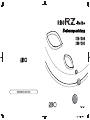
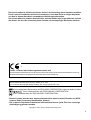
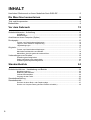
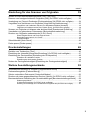


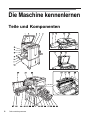
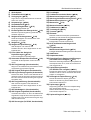
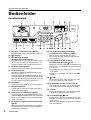

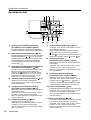
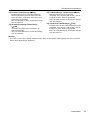


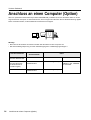
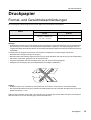
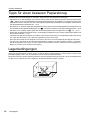

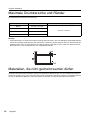
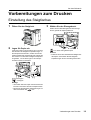
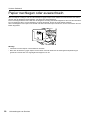
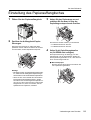
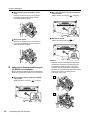
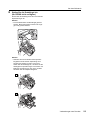
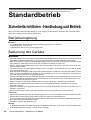
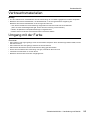
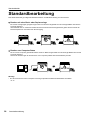
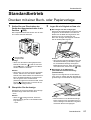
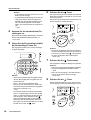
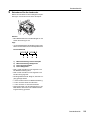
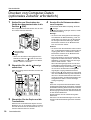
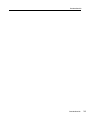




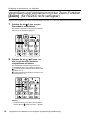

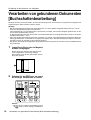
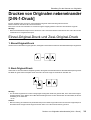
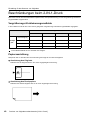
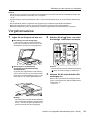
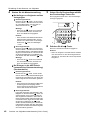
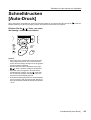
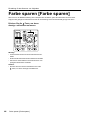
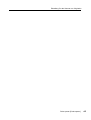
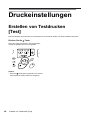

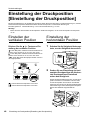
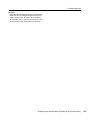
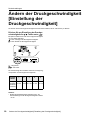
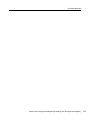
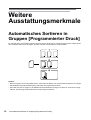
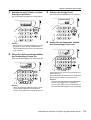
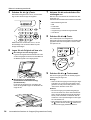
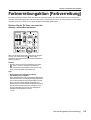
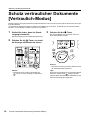

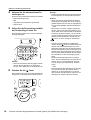

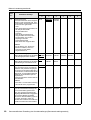
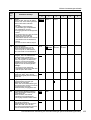
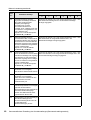
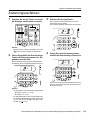
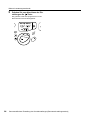
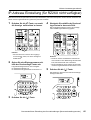
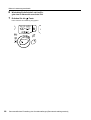
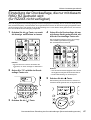

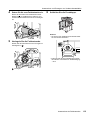
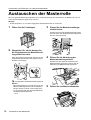
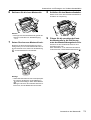

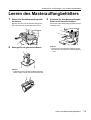
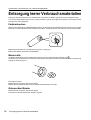
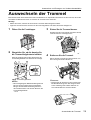
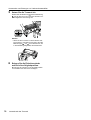
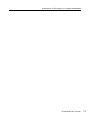
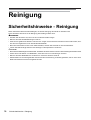
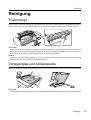
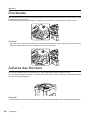
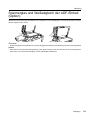


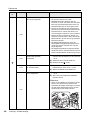
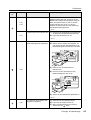

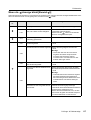
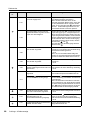

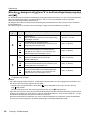
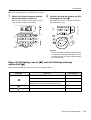
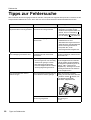
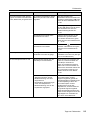
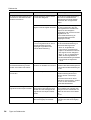
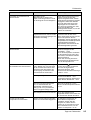
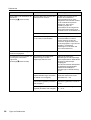
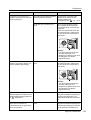
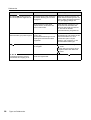
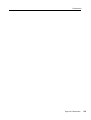
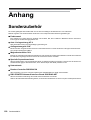
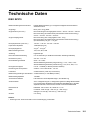
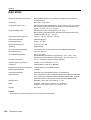
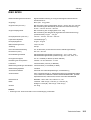
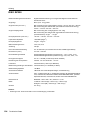
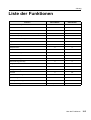
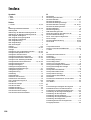
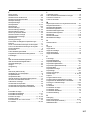

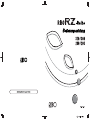
![2 Drücken Sie [OK].](http://vs1.manualzilla.com/store/data/006793142_1-d536e7beecbcefb243f92339952c4477-150x150.png)
![5 Drücken Sie [OK].](http://vs1.manualzilla.com/store/data/006795542_1-6231258989a31a66827fb60d069fd8f5-150x150.png)